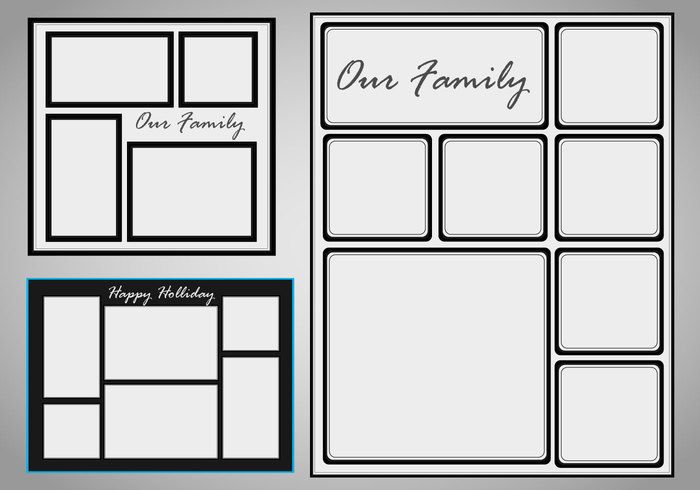Как сделать коллаж в Фотошопе из нескольких или одной фотографии, шаблоны, коллажирование в Photoshop
Photoshop КомментироватьЗадать вопросНаписать пост
Довольно часто приходится сталкиваться с проблемой, когда сделанная фотография не доносит атмосферу места, настроения т.д. В этом случае поможет фотоколлаж, он позволяет заметить зрителю в разы больше чем обычно. Процесс создания коллажа называется коллажированием, когда на одном изображении применяют много различных картинок и элементов.
Как сделать коллаж в Фотошопе
Самый простой вариант коллажирования в Photoshop:
- Выбрать фотографии и их количество. Фотографии следует выбирать в одинаковой гамме или близкой. Лучше всего подобрать изображения разного типа, например, фото с личностью, пейзажем и инфраструктурой. Должно быть несколько больших фотографий указывающих на обстановку и несколько полных мелких деталей.

- Создать новый файл, нажав кнопочку «New». Будем использовать английскую версию приложение, но расположение всех элементов в русской идентично. Размер созданного файла должен быть чуть больше того, который был изначально запланирован.
- Открыть все выбранные фото в отдельном файле фотошопа.
- Чтобы добавить фотографии на самый первый белый «лист», нужно нажать сочетание клавиш Ctrl+С на изображении, это команда «копировать», а Ctrl+V «вставить».

- Когда все будет законченно, следует нажать галочку над фото и сохранить результат.
- Для красоты можно воспользоваться
- Для того чтобы сохранить и объединить все слои нужно нажать Ctrl+Shift+E. После чего работу следует откорректировать, стоит уделить внимание размерам пространства между и после изображения. Они должны быть одинаковы.
Создание коллажа с эффектами
Когда простые коллажи надоели, и хочется чего-то более яркого в ход идут эффекты. За основу можно брать готовый коллаж или создать новый из нескольких фотографий. Мы возьмем уже готовый для примера.
Самым простым и аккуратным способом создания коллажа в Фотошопе является использование фильтров, или наложение эффектов.
Как наложить эффект на картинку
Для этого нужно создать новый белый слой и покрасить его в любой подходящий цвет, мы использовали коричневый. Затем подкрутить колесо мышки выбирая насыщенность цвета. На изображении уже можно будет увидеть некоторые изменения. Можно оставить и так, а можно использовать эффекты.
Затем подкрутить колесо мышки выбирая насыщенность цвета. На изображении уже можно будет увидеть некоторые изменения. Можно оставить и так, а можно использовать эффекты.
Возле слоев в «Layers», можно обнаружить список возможных вариантов изменений изображения, так называемых mode. На скриншоте показано, что выбранный эффект «Divide», сделал коллаж более холодным.
Работа с фильтрами
Находятся фильтры в верхней части экрана приложения. В совокупности их около 50, иногда больше.
Все эффекты можно посмотреть в галерее фильтров заранее, прежде чем использовать. Поэтому для начала нужно выбрать слой на котором находится коллаж и нажать «Filter Gallery». Затем можно спокойно пробовать все имеющееся. Имеется возможность настройки мягкости, резкости и т.д. с правой стороны экрана. Например, фильтр «Cutout».
После небольших изменений в настройках, которые можно пронаблюдать на скриншотах, изображение стало выглядеть следующим образом:
Сделать коллаж из одного фото
Хорошим вариантом является добавление стикеров, или картинок в формате png. Также можно использовать то, что было изучено выше — фильтры и эффекты. Можно скачать и использовать рамки. Можно добиться абстрактного фотоэффекта, а еще воспользоваться кистями, которые есть в приложении.
Также можно использовать то, что было изучено выше — фильтры и эффекты. Можно скачать и использовать рамки. Можно добиться абстрактного фотоэффекта, а еще воспользоваться кистями, которые есть в приложении.
Пример создания фотоколлажа:
- Для начала откроем нужный файл с изображением.
- В галерее фильтров выбираем подходящий фильтр. На скриншоте фильтр «Texturiezer», еще один слой, залитый синим цветом, следом эффект «Hue».
- В левой панельке находятся кисти, их размер можно редактировать и выбирать толщину, цвет, мягкость и так далее.
- В итоге получилось следующее.
Шаблоны для коллажа в Фотошопе
Шаблонами можно пользоваться при обучении работе в Photoshop, или для оформления своей страницы ВКонтакте или на сайте. Ниже будут представлены шаблоны разного типа для индивидуальных работ:
Ниже будут представлены шаблоны разного типа для индивидуальных работ:
- FreeTransform. Оригинальный удобный шаблон с несколькими раздельными блоками.
- Генеалогическое дерево. Этот коллаж-рамка позволяет разместить всех членов семьи на одном большом генеалогическом древе, чтобы всегда помнить о своих корнях.
- Осенний коллаж. Коллаж позволит передать незабываемую атмосферу осени.
- Фоторамка с цветком. Подойдет для фотографий торжеств, прогулок, красивых мест и даже свадьбы.
- Цветная фоторамка. Яркий и жизнерадостный шаблон для Фотошопа. Подойдет для фото детей, или приятного отдыха.
- «Фантастический» шаблон. Изящный шаблон, прекрасно подойдет для фото тематической вечеринки.
- Шаблон «Часы». Строгий шаблон в спокойных тонах, сюда подойдут фото с работы или корпоративных встреч.

- «Я люблю тебя, ты мое счастье». Очень нежный шаблон для влюбленных.
- Красивый шаблон. Очаровательный нежный шаблон, подойдет для любых фотографий.
На главную
Reader Interactions
Как сделать коллаж с помощью фотошопа. Как в фотошопе сделать коллаж из нескольких фото
Доброе время суток, друзья!
По просьбе читательницы, хоть и с задержкой, предлагаю вам научиться сделать простой коллаж из нескольких фотографий в .
Моя читательница занимается декупажем (еще одна моя нереализованная мечта из-за отсутствия времени), и ей надо научиться компоновать несколько фотографий своих шедевров на одной фотографии либо фоне.
А что такое коллаж вообще? Буквальный перевод этого слова с моего любимого французского означает «наклеивание».
Так что все правильно. В этом уроке мы будем «клеить» фотографии на общий фон.
Коллажи делают не только в программе , для этого существует множество графических редакторов, в том числе и онлайн… Но мы изучаем фотошоп…
Немного опережу события и скажу, что любая созданная в фотошопе открытка не что иное, как коллаж.
Для создания коллажей используют не только фотографии, как в данном уроке, но и готовый клипарт, вырезанные объекты, части фотографий и картинок, фоны, маски фотошопа, и так далее… Всему этому вы научитесь позднее.
Главное, чтобы у вас было желание, творческое вдохновение и упорство. Без него никак.
Итак, начнем…
Для написания этого урока я выбрала пять фотографий чудесных роз. Именно их мы попробуем разместить на одном фоне.
Для этого создаем новый документ. Теперь, когда вы уже знакомы с программой , путь буду прописывать коротко. Меню — Файл — Создать…
Открывается окно с параметрами нового документа. Их задают самостоятельно. У меня открылись параметры последнего документа, с которым я работала, я их и оставила. В процессе создания коллажа я предпочитаю большие размеры, поэтому эти мне вполне подошли. С такими размерами мелкие детали, используемые в работе, видны хорошо.
Сразу же прописываем имя нового документа «Простой коллаж из фото». Так будет называться рабочий файл в формате PSD, который мы сохраним позже. И жмем на кнопку ОК.
Так будет называться рабочий файл в формате PSD, который мы сохраним позже. И жмем на кнопку ОК.
В палитре слоев появляется слой 0, который я сразу переименовала в основу коллажа . Основа и станет в последствие фоном коллажа.
Создаем дополнительный слой. Для этого жмем на иконку «Создать новый слой» в правом нижнем углу палитры слоев. На новый слой мы вставим первую фотографию.
После этих действий выбранные фото разместятся в .
Теперь скопируем все фотографии на новый документ. В моем случае это «Простой коллаж из фото». Напоминаю коротко, как это сделать: Меню — Выделение — Все .
Фотография выделилась прерывистыми линиями.
Я копирую классическим способом, для этого идем в Меню — Редактирование — Скопировать .
Переходим на вкладку «Простой коллаж их фото» становимся на Слой 1. Меню — Редактирование — Вставить . После выполненных действий на слое 1 появляется копируемая фотография.
Точно такими же действиями копируем вторую фотографию.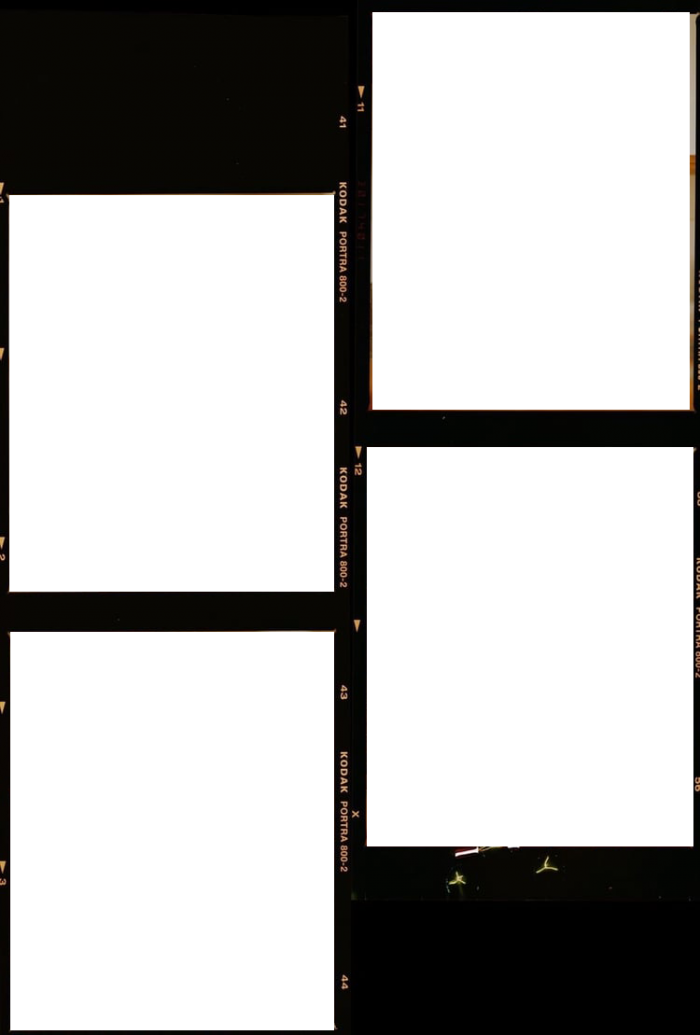 Она скопируется на слой 2, и его специально создавать не надо. Он появится автоматически.
Она скопируется на слой 2, и его специально создавать не надо. Он появится автоматически.
В первом случае с первым фото, я забыла напомнить, что после того, как фотография скопируется на основной документ, можете смело закрывать ненужные вкладки. Как это сделать видно на нижнем скриншоте.
Все тем же способом Скопировать — Вставить переносим остальные фото на документ, где создается коллаж.
Прежде чем расставить фотографии на коллаже я бы порекомендовала переименовать слои, чтобы было легче работать. Напоминаю о том, как это сделать: переходим на нужный слой, он становится активным (он станет синим), жмем по нему правой кнопкой мыши и на дополнительной вкладке ищем , и жмем на фразу левой кнопкой 1 раз. У вас снова появится дополнительное окно, где вы Слой 3 , как в моем случае, переименовываете в .
Как расставить их на своем коллаже я подумала заранее, хотя вы можете воспользоваться уже готовыми шаблонами-эскизами. Такой эскиз называется скетч, и вы часто можете встретить это название в уроках по созданию коллажей и скрапбукинга.
Скетчи можно найти и скачать в интернете, но я буду размещать свои фотографии самостоятельно без предварительной схемы.
Для перемещения фотографий активируем инструмент , он самый верхний в панели инструментов, и его видно на этом скриншоте. Слой
Позже для удобства я переименовала все слои.
И теперь увеличу слой с вертикальной фотографией, растянув его по левому края на высоту документа.
Для этого идем в .
Чтобы слой не деформировался относительно ширины и высоты, не забывайте зажимать клавишу Shift , и не отпуская ее, тянуть за уголки.
Получилось так, что фрагмент с красной розой вышел за пределы документа с коллажем, и чтобы снизить «вес» будущего коллажа, надо обрезать лишнее. Для этого активизируем инструмент рамка (5-ый сверху в панели инструментов), обводим ею весь документ по периметру и жмем на Enter .
Вы помните, что все фотографии скопировались в центр документа. Я начинаю размещать квадратные фотографии, в данном случае фрагмент с розовой розой . Для того чтобы остальные не мешали можно скрыть их видимость.
Я начинаю размещать квадратные фотографии, в данном случае фрагмент с розовой розой . Для того чтобы остальные не мешали можно скрыть их видимость.
Увеличу немного размер фрагмента уже известным вам способом Меню — Редактирование — Трансформирование — Масштабирование .
Расставлю другие фрагменты на коллаже. Слои Желтая роза и Букет решила немного повернуть.
Для этого идем в Меню — Редактирование — Трансформирование — Поворот .
Вы конечно же можете поэкспериментировать и расставить ваши фотографии по другому. Я вот решила снова уменьшить немного фрагмент Вертикальное фото красная роза . И воспользовалась все теми же действиями: Меню — Редактирование — Трансформирование — Масштабирование .
Мне показалось, что фон с вертикального фото вполне подойдет для всего коллажа. Для этого инструментом ПИПЕТКА определяем цвет.
Переходим на слой Основа коллажа и активируем инструмент , кликаем левой кнопкой мыши по полю коллажа и получаем серый фон рабочего документа.
Чтобы выделить фрагменты с фотографиями в коллаже, сделаем на каждом фрагменте. Рамки будем делать прямо поверх фотографии.
Начинаем с вертикального фото. Нам нужно его выделить. Для этого активируем нужный слой, идем в Меню — Выделение — Загрузить выделенную область . Жмем на ОК.
Видим, что красная роза выделилась прерывистыми линиями.
Идем в Меню — Редактирование — Выполнить обводку .
Давайте выделим наши фото тенью. Для этого кликаем по активному слою левой кнопкой 2 раза и назначаем следующие параметры тени. Вы можете поэкспериментировать с параметрами, как тени, так и с другими параметрами наложения.
Я оставила все параметры одинаковыми для всех фрагментов коллажа.
Вот такой простой коллаж из фото у меня получился. Можно его подписать. Как это сделать, я вам уже рассказывала. Для этого активизируем инструмент , выбираем цвет текста и шрифт.
Теперь в окончательном варианте можно и уменьшить размер коллажа до 1000 рх по ширине. Этого вполне достаточно (Меню — Изображение — Размер изображения ).
Этого вполне достаточно (Меню — Изображение — Размер изображения ).
Сохраняем рабочий документ в формате PSD, если захотим в последствии что-то изменить. Для этого идем в Меню — Файл — Сохранить как — выбираем тип файла Photoshop PSD .
И после этого сохраняем свой коллаж в формате jpg. Идем в Меню — Файл — Сохранить для Web и устройств .
А это похвастушки! Когда-то я проходила тренинг у Ольги Бор по созданию скрапбукинга. написана на моем сайте о жизни в Болгарии, и перенести ее сюда в оригинальном виде уже не получится. Но вы можете просто посмотреть мою работу. Мало того, что все детали скрапбукинга выполнены мною, и эта картинка тоже своего рода коллаж, только намного сложнее… И при определенном терпении вы тоже сможете этому научиться.
Все придет с опытом, поверьте.
Моя подруга Ольга Витман тоже всерьез увлеклась этим модным и интересным творчеством. Ее рамочка «Первоклашка» выполнена в стиле скрапбукинга. Может она вам пригодится, ведь 1 сентября не за горами.
P.S.: Мне казалось, что по созданию Простого коллажа из фото в фотошопе CS5 получится коротким, но я ошиблась.
Не стоит пугаться, так как в действительности создание простого коллажа идет гораздо быстрее при известных навыках, почти доведенных до автоматизма. Я желаю вам удачи и творческого настроя.
Коллаж – это процесс преобразования нескольких фотографий в единый кадр . Для него стоит не полениться выбрать самые любимые из ваших снимков и расположите их так, чтобы они прямо дополняли общую картину с наиболее ясной передачей истории и эмоций.
Фотоколлаж сохранится как для ваших друзей, так и для вас самого в напоминание о хороших впечатлениях.
Чтобы сделать коллаж, вам потребуется Photoshop последних лет, обратите внимание, что я пользуюсь версией СC 2017. Приступим к работе, удачи!
Не берите много фотографий, а также фото с мелкими деталями. При создании коллажа их размер уменьшится и может ухудшиться передача цвета и деталей, при этом фото будет смотреться не так красиво, как хотелось бы.
Однако помните, что для фотоколлажа необходимо от двух фотографий. Я часто беру от шести в зависимости от изображенного на них.
Создайте новый файл
Для создания нового файла вам нужно найдите в программе функцию «Файл» и выберите положение «Создать». Я лично выбираю размер 20 на 30 дюймов при 140 ppi. Для коллажа это оптимальный размер кадров.
Фотографии загружайте на коллаж по одной
Воспользуйтесь первой открытой картинкой и при зажатии клавиш CTRL+A выберите все остальные, а также можете воспользоваться инструментом на панели программы. Для копирования файлов воспользуйтесь CTRL+С.
Далее вам потребуется перейти в созданный документ, и вставьте выбранные уже фотографии, используя CTRL+V. Так при переходе на новый документ перенесутся фотографии на новый слой. Внимательно просмотрите, нужна ли ретушь новых фотографий.
Чтобы изменить размер , воспользуйтесь клавишами CTRL+Т. Для использования углового узла нажмите Shift. С её помощью вы сможете отредактировать размер и переместить изображение в нужный ракурс.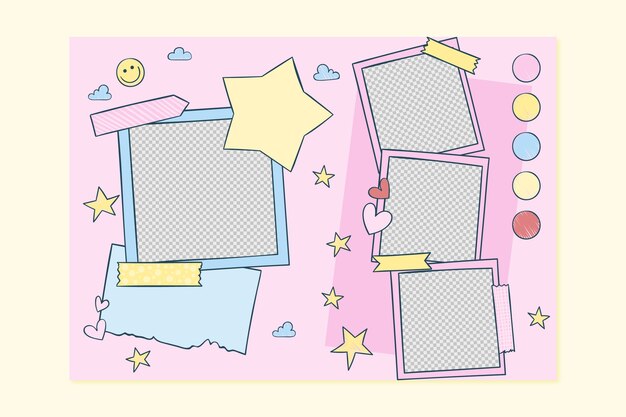
Важно: если у вас использовался смарт-объектив, качество изображений при изменении размера не пострадает.
Создания макета для коллажа
Если какое-то фото не подходит, то смело можно удалять его. Например, я удалил второй слой и их осталось всего пять.
После добавления всех фотографий требуется расположить их в правильной последовательности.
Пространство между картинками
Когда макет коллажа уже готов, вы можете прочертить линии между ними, если они необходимы. Это делать необязательно. В инструментах примените «Стиль слоя », далее выберите «Обводка внутри ».
Я выбрал серую обводку всех слоев толщиной 20 пикселей.
Соединение всех слоёв коллажа
Для соединения всех слоёв коллажа в один нажмите Ctrl+Shift+E .
Изменение размера для пользования онлайн
Используйте водяной знак
Это можно пропустить, но если важно, то лучше заморочиться 🙂 Из материалов выберите подходящий.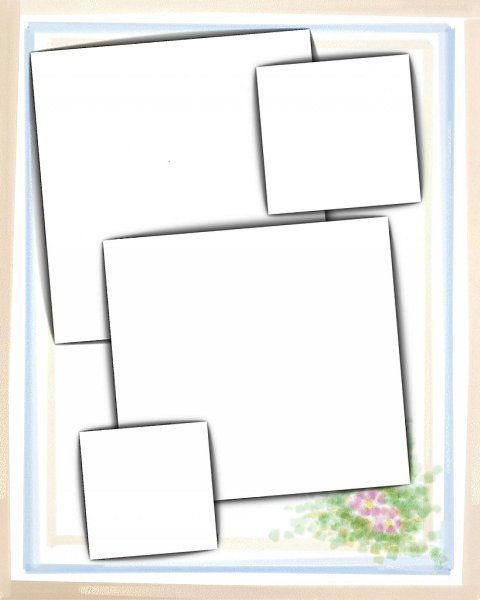 После чего еще раз соедините все слои в один и сохраните работу в формате JPEG или PNG.
После чего еще раз соедините все слои в один и сохраните работу в формате JPEG или PNG.
Работа закончена, можете предоставить свой шедевр на обзор в сеть!
Прежде чем понять, как сделать коллаж в фотошопе, давайте разберемся, что такое коллаж. Коллаж — это изготовление композиции из различных кусков разнообразных картинок на единой плоскости. Надеюсь, что объяснила понятно.
Данный технический прием пользуется сейчас популярностью и применяется, например, для изготовления памятных сувениров. Чтобы сделать коллаж, нужно пройти несколько этапов этого творческого процесса.
С чего начинается коллаж?
Фотографии следует выбирать одинакового размера, чтобы у них было одинаковое качество. Самый идеальный вариант — фотографии, сделанные на одном фотоаппарате. Это необходимо, чтобы коллаж получился качественным.
Чтобы узнать качество фотографий, следует нажать на нее правой кнопкой, выбрать «свойства» и выбрать «подробнее».
Перед использованием, желательно, произвести их корректировку в фотошопе: поработать с яркостью и цветом, и обрезать, где это необходимо.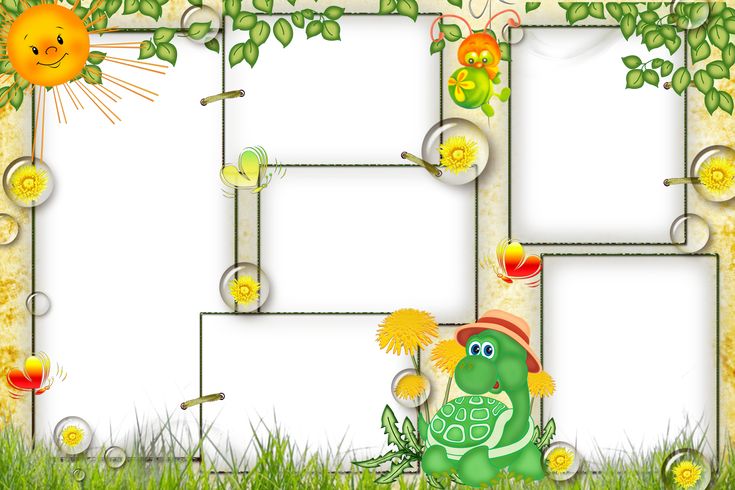 Для этого используется инструмент «рамка», выделяется необходимая зона прямоугольником и нажимается «Enter».
Для этого используется инструмент «рамка», выделяется необходимая зона прямоугольником и нажимается «Enter».
Далее необходимо решить, как именно будут располагаться фотографии. В фотошопе есть уже готовые скетчи – запрограммированное расположение изображений. Или можно самому решить, где лучше всего изображения будут смотреться. Далее располагаются фотографии, при желании можно сделать их наклон. Здесь главное фантазия и немного терпения.
Создание коллажа
Нужно сделать, то есть создать, новый документ, его размер зависит от параметров снимков. При создании основы выбирает цветовой фильтр, обычно для фотокамер используется sRGB IEC1966-2.1.
Теперь переходим к изображениям, каждое из них копируется в новый документ. Для этого мы используем такие комбинации клавиш: Ctrl+A, Ctrl+C, а в новом документе Ctrl+V.
Теперь все эти изображения нужно привести в порядок. При помощи инструмента «Перемещение» переносим на нужное место.
Возможно, что некоторые фотографии для коллажа необходимо будет в фотошопе уменьшить, для этого используем Shift+ (Crtl+T), при этом тянем уголок внутрь.
Выставляем стили, для этого два раза нажимаем на «Группу 1» в панели слоев, и устанавливаем параметры «Обводки и Тени».
Фон для коллажа
Чтобы сделать фон, можно использовать одну из фотографий, для этого необходимо ее увеличить, а потом разместить на панели слоев. Оптимально будет установить прозрачность на 60%.
На этапе завершения можно сделать рамочку для коллажа, для этого жмем на Ctrl+A, чтобы все выделить.
Теперь Вы знаете, как сделать коллаж в фотошопе, дайте волю своей фантазии и смело экспериментируйте!
12.04.2016 27.01.2018
В этой инструкции мы расскажем Вам как просто сделать коллаж из фотографий в фотошопе. Конечный результат будет из себя представлять красивый коллаж из нескольких фотографий склеенных в фотошопе.
Коллаж который Вы научитесь делать будет выглядеть так:
Что необходимо для создания коллажа в :
- 5 различных фотографий
- Фотография или изображение для фона
Что такое коллаж из фотографий и зачем он нужен
Коллаж это единое изображение склеенное из нескольких других. Это может быть как сборник фотографий так и изображение в котором можно не заметить, что оно склеенное из нескольких других изображений. В данном уроке мы будем делать обычный коллаж из фотографий, как фотоальбом.
Это может быть как сборник фотографий так и изображение в котором можно не заметить, что оно склеенное из нескольких других изображений. В данном уроке мы будем делать обычный коллаж из фотографий, как фотоальбом.
Как сделать коллаж
Чтобы сделать коллаж Вам необходимо:
- Подготовить фон для коллажа, над которым будут фотографии
- Подготовить сами фотографии. В данном уроке мы возьмем пять фотографий.
Краткая карта урока
Пункты которые Вы должны будете выполнить в данном уроке:
- Открыть отдельно каждую фотографию в фотошопе.
- Открыть фон для коллажа, в этом документе мы будет создавать коллаж.
- В фотошопе открыть вкладку с 1-ой фотографией, выделить её и скопировать
- Перейти на вкладку с фоном для коллажа, вставить фотографию на отдельный слой.
- Повторить операцию со всеми фотографиями. Таким образом скопировать и вставить все фотографии.
- Разместить фотографии на коллаже и изменить масштаб для каждой фотографии.
 Добавить стили.
Добавить стили.
Примечание: В этом уроке Вы научитесь делать собственные коллажи и использовать свои фотографии. Данная инструкция позволит Вам создать коллаж на любую тему — семейный пикник, влюбленные на природе, свадебный коллаж, городские пейзажи и так далее. Вы ограничиваетесь только лишь своей фантазией.
Создание коллажа в фотошопе
Откройте в фотошопе 6.jpg — это будет фоном для нашего коллажа.
Если вы не успели сделать нужный масштаб для фотки или необходимо скорректировать:
- Выберите в списке слоях нужную фотографию
- Нажмите CTRL+T
- Отмасштабируйте заново.
Так как фотографии смарт-обьекты их можно масштабировать обратно без потери качества. Пока расположите навскидку фотографии на коллаже. Все слои для удобства поместил в отдельную папку.
Отключите пока видимость слоев с фотографиями. Для этого нажмите на иконку с глазом напротив слоя с фото.
С помощью инструмента Эллипс (Ellipse Tool ), можно любого цвета, нарисуйте круг где будет предполагаемая фотография.
Фотография станет отображаться в кружочке. В списках со слоями вы увидите как у слоя с фоткой появилась стрелочка, она указывает что обтравочная маска действует на слой ниже — на слой с серым кружком.
Вы можете переместить фотографию на нужную позицию и скорректировать её масштаб.
Повторите эту схему со остальными фотографиями:
- Включить видимость фотографии
- Сделать из нее обтравочну маску
- Переместить на нужную позицию и изменить масштаб
После этого Вам коллаж в фотошопе будет готов!)
Помните, что Вы можете играться с фонами, расположением и количеством фотографий. Делайте самые разные композиции в фотошопе!
Например кому-то нравится, более спокойной фон и квадратные рамки)
Если у вас есть желание посмотреть как это устроено в Фотошопе или вы хотите вставить свои фотографии —
Довольно часто приходится сталкиваться с проблемой, когда сделанная фотография не доносит атмосферу места, настроения т. д. В этом случае поможет фотоколлаж, он позволяет заметить зрителю в разы больше чем обычно. Процесс создания коллажа называется коллажированием, когда на одном изображении применяют много различных картинок и элементов.
д. В этом случае поможет фотоколлаж, он позволяет заметить зрителю в разы больше чем обычно. Процесс создания коллажа называется коллажированием, когда на одном изображении применяют много различных картинок и элементов.
Как сделать коллаж в Фотошопе
Самый простой вариант коллажирования в Photoshop:
Переносить и размещать фотографии можно по своему вкусу, желательно оставлять между ними немного места, так смотрится более эстетично. Размер так же подбирают на свой взгляд. Для того чтобы изменить масштабы и положение фотографии нужно выбрать «Free Transform », или воспользоваться сочетанием клавиш Ctrl+ T . Также в трансформации есть возможность растянуть фотографию, или перевернуть ее.
Создание коллажа с эффектами
Когда простые коллажи надоели, и хочется чего-то более яркого в ход идут эффекты. За основу можно брать готовый коллаж или создать новый из нескольких фотографий. Мы возьмем уже готовый для примера.
Самым простым и аккуратным способом создания коллажа в Фотошопе является использование фильтров, или наложение эффектов.
Как наложить эффект на картинку
Для этого нужно создать новый белый слой и покрасить его в любой подходящий цвет, мы использовали коричневый. Затем подкрутить колесо мышки выбирая насыщенность цвета. На изображении уже можно будет увидеть некоторые изменения. Можно оставить и так, а можно использовать эффекты.
Возле слоев в «Layers », можно обнаружить список возможных вариантов изменений изображения, так называемых mode . На скриншоте показано, что выбранный эффект «Divide », сделал коллаж более холодным.
Работа с фильтрами
Находятся фильтры в верхней части экрана приложения. В совокупности их около 50, иногда больше.
Все эффекты можно посмотреть в галерее фильтров заранее, прежде чем использовать. Поэтому для начала нужно выбрать слой на котором находится коллаж и нажать «Filter Gallery ». Затем можно спокойно пробовать все имеющееся. Имеется возможность настройки мягкости, резкости и т. д. с правой стороны экрана. Например, фильтр «Cutout ».
д. с правой стороны экрана. Например, фильтр «Cutout ».
После небольших изменений в настройках, которые можно пронаблюдать на скриншотах, изображение стало выглядеть следующим образом:
Сделать коллаж из одного фото
Хорошим вариантом является добавление стикеров , или картинок в формате png. Также можно использовать то, что было изучено выше — фильтры и эффекты. Можно скачать и использовать рамки. Можно добиться абстрактного фотоэффекта, а еще воспользоваться кистями, которые есть в приложении.
Пример создания фотоколлажа:
Шаблоны для коллажа в Фотошопе
Шаблонами можно пользоваться при обучении работе в Photoshop, или для оформления своей страницы ВКонтакте или на сайте. Ниже будут представлены шаблоны разного типа для индивидуальных работ:
- « ». Время так быстротечно, а сохранить важные моменты очень хочется. Изящный шаблон в приятной цветовой гамме подойдет для особенно-важных фото.
- . Подойдет для фотографий торжеств, прогулок, красивых мест и даже свадьбы.

- . Яркий и жизнерадостный шаблон для Фотошопа. Подойдет для фото детей, или приятного отдыха.
- . Изящный шаблон, прекрасно подойдет для фото тематической вечеринки.
Дизайнерские шаблоны фотокниг: КОЛЛАЖИ
В данной категории представлены макеты открыток и школьных виньеток, рамки для фотографий, портреты для школ и детских садиков, детские коллажи, открытки к различным праздникам — 8 марта, 23 февраля, Пасха, День Победы, 9 мая, Новый год, виньетки с героями мультфильмов и другие. Все шаблоны открыток в PSD формате являются многослойными и готовыми к печати, различного формата А4, А3, 300 dpi.Фотошаблоны для школьников
Осенние фотошаблоны для детей
Подробнее
Фотошаблоны на тему осени
Подробнее
Коллажи для школьников на 1 сентября
Детские осенние шаблоны в формате psd
Подробнее
Детские осенние шаблоны в формате psd
Подробнее
Осенние коллажи в формате psd
Подробнее
Детские коллажи в формате psd
Подробнее
Шаблоны для школьного фото в формате psd
Подробнее
Коллажи для детского сада
Подробнее
Фотошаблон для детского сада
Подробнее
Весенние детские коллажи
Весенние шаблоны на 8 Марта
Подробнее
Детские коллажи в формате psd
Подробнее
Новогодние шаблоны в формате psd
Подробнее
Новогодние коллажи с дедом Морозом
Подробнее
Зимние коллажи в формате psd
Подробнее
Новогодние детские фотошаблоны
Подробнее
Новогодние портреты для детского сада
Подробнее
Зимние коллажи для детского сада
Зимние шаблоны для девочек
Подробнее
Зимние фотошаблоны в формате psd
Подробнее
Шаблоны для школьников в формате psd
Подробнее
Осенний детский коллаж
Подробнее
Детские коллажи в формате psd
Подробнее
Осенние шаблоны в формате psd
Подробнее
Детские осенние коллажи psd
Подробнее
Детские фотошаблоны в формате psd
Подробнее
Подробнее
Летние шаблоны в формате psd
Подробнее
Шаблоны для школьного фото в формате psd
Подробнее
Фотошаблоны для детского сада
Подробнее
Новогодние шаблоны в формате psd
Подробнее
Выпускные коллажи для детского садика
Подробнее
Школьный коллаж в формате psd
Подробнее
Детские фотошаблоны на 8 Марта
Подробнее
Весенние детские коллажи в формате psd
Подробнее
Костюмы для девочек на тему Великой Отечественной войны
Подробнее
Набор коллажей к 8 Марта
Подробнее
Шаблоны для девочек к 8 марта
Подробнее
Шаблоны для школьников в формате psd
Подробнее
Зимние коллажи в формате psd
Подробнее
Новогодние коллажи для детей
Подробнее
Детские новогодние шаблоны psd
Новогодние фотошаблоны psd
Подробнее
Новогодние шаблоны в формате psd
Подробнее
Новогодние шаблоны в формате psd
Подробнее
Зимние шаблоны в формате psd
Подробнее
Детские осенние шаблоны в формате psd
Подробнее
Детские осенние шаблоны в формате psd
Подробнее
Детские осенние шаблоны в формате psd
Подробнее
Детские осенние шаблоны в формате psd
Подробнее
Детские осенние шаблоны в формате psd
Школьный шаблон в формате psd
Подробнее
Детский шаблон у хлебного магазина
Детские зимние коллажи в формате psd
Подробнее
Детские сюжеты юный пианист
Подробнее
Осенний шаблон для детского портрета
Подробнее
Многослойные шаблоны для детских портретов с 1 сентября
Подробнее
Многослойный psd шаблон для школьников
Подробнее
Подробнее
Многослойные шаблоны в формате psd
Детские многослойные шаблоны
Подробнее
Детские коллажи в psd формате
Подробнее
Шаблоны для выпускников детского сада
Подробнее
Шаблоны psd для школьников
Подробнее
Многослойный коллаж в формате psd
Подробнее
Детские коллажи для фотографов в psd формате
Подробнее
Новогодние зимние коллажи для детей
Подробнее
Детские зимние шаблоны в формате psd
Детские зимние коллажи с дедом Морозом
Подробнее
Детские зимние шаблоны в формате psd
Подробнее
Детские открытки на Новый год и Рождество
Подробнее
Зимние сказочные шаблоны в формате psd
Подробнее
Детские новогодние шаблоны
Шаблоны для детского сада в машинке
Подробнее
Весенние детские коллажи в саду
Подробнее
Шаблон детской открытки к празднику 8 марта
Подробнее
Коллаж для девочек на 8 Марта
Подробнее
Весенние шаблоны на Пасху
Подробнее
Шаблон для оформления детского фото
Подробнее
Детские шаблоны в psd формате
Подробнее
Детские шаблоны на 8 марта
Подробнее
Новогодний детский коллаж
Подробнее
Зимние шаблоны для детского фото
Подробнее
Зимние детские коллажи в формате psd
Подробнее
Детские многослойные коллажи
Подробнее
Новогодние коллажи для детей
Подробнее
Шаблоны для новогоднего фото
Подробнее
Новогодний шаблон для детского фото
Подробнее
Зимние детские коллажи в psd формате
Подробнее
Детские новогодние шаблоны для фото
Подробнее
Фотошаблоны для мальчиков и девочек с игрушками
Подробнее
Шаблон для детского фото в винтажном стиле
Подробнее
Подробнее
Детский шаблон с дедом Морозом, снеговиками и Собакой
Детские коллажи для фотографов в psd формате
Многослойные шаблоны для детей с героями мультфильмов
Подробнее
Детский многослойный шаблон для садиков и школ
Подробнее
Многослойный шаблон для зимнего детского фото
Подробнее
Многослойный шаблон новогодней открытки
Детские зимние коллажи с героями мультфильмов
Подробнее
Шаблон детской открытки к Новому году
Подробнее
Шаблоны детских открыток с символом 2018 года
Многослойные шаблоны двухсторонних открыток на Новый год
Подробнее
Многослойные шаблоны детских новогодних открыток
Подробнее
Многослойные шаблоны открыток для девочек
Подробнее
Детские шаблоны открыток к 8 марта
Весенний пасхальный шаблон для детского фото
Подробнее
Портреты для школьников и детсада «Осень золотая»
Подробнее
Шаблоны открыток для школьников
Подробнее
Многослойный шаблон для детского портрета
Подробнее
Многослойные шаблоны открыток на 9 Мая
Подробнее
Многослойные шаблоны открыток с Днем защитника Отечества
Подробнее
Детские коллажи на тему футбола
Детские открытки «Говорящие друзья»
Портреты с героями популярных игр «Мой говорящий Том»
Подробнее
Детские коллажи с ретро машинками
Подробнее
Детские портреты с героями мультфильмов
Коллажи для детских садиков и школ
Подробнее
Набор из 7 коллажей содержит макеты детских виньеток, посвященных 9 мая
Подробнее
Весенние открытки
Детские коллажи с фото ребенка с 8 марта, Пасхой.
Шаблоны открыток с фото ребенка к 23 феврал
Подробнее
Запрещается размещение и перепродажа моих работ на посторонних ресурсах
Макеты школьных открыток, виньеток, рамки для фото, детские портреты, детские коллажи с героями мультфильмов. Купить детские виньетки для фотографов. Виньетки детские к 8 марта, 23 февраля, Пасха, Новый год, 9 мая, выпускной. Многослойные шаблоны для детей, авторские рамки для фотографий, шаблоны для Photoshop, фотоальбомы, фотокниги, скрапы, клипарт, растровый, векторный, PNG, PSD, EPS, AI, JPEG. Дизайн детских виньеток и открыток. Макеты виньеток и рамок для фото для фотографов школ и детских садиков. Виньетки, фотопланшеты, выпускные альбомы для детского сада. Выпускные фотокниги, детские коллажи, детские портреты, рамки для детского сада, школьные фотопланшеты, календари. Детские портреты с героями мультфильмов. Коллажи для детских садиков и школ, рамки для фото. Купить макет фотокниги, купить макет виньетки, рамки для фото. Разработка дизайн макетов открыток, виньеток, коллажей, шаблоны фотошоп. Заказать дизайн школьных виньеток, открыток, календарей, фотокниг.
Разработка дизайн макетов открыток, виньеток, коллажей, шаблоны фотошоп. Заказать дизайн школьных виньеток, открыток, календарей, фотокниг.
100 и 1 шаблон для коллажа
14 апреля 2020
Автор статьи: Евгения Горбачёва
5.0 Оценок: 2 (Ваша: )
Хотите красиво оформить фотографии себе на память или в подарок близкому человеку? Коллаж – беспроигрышный вариант! Даже если у вас ещё нет дизайнерских навыков – вам не о чем переживать. За вас всё сделает редактор ФотоКОЛЛАЖ! Это – пожалуй, лучшая программа для создания коллажей, которая объединяет снимки в оригинальные композиции в автоматическом режиме. Софт включает более 100 заготовок на любой вкус и под любую тематику. Каждый шаблон для коллажа из коллекции – полноценный дизайн с уже подобранными фоном, рамками и украшениями. Вставьте свои снимки – и всё будет готово!
Ниже – подробное описание всех имеющихся в программе шаблонов. Оцените полноту выбора!
Оцените полноту выбора!
Программа предложит воспользоваться заготовками или же создать коллаж из фотографий своими руками. Выбрав первый вариант, вы попадёте в каталог шаблонов с удобной навигацией по темам. Свадебные фотографии, детские снимки, осенние или зимние фотопрогулки – для каждого жанра найдётся подходящий шаблон. Обзорно пройдёмся по каждой из представленных в подборке групп и заодно предложим несколько идей по их применению.
Шаблоны из этой категории имеют максимально лаконичный, а значит и универсальный дизайн. Никаких лишних деталей – только классические рамки и минимум клипарта. Весь смысловой акцент – на ваших фотографиях. В таком оформлении будут органично смотреться любые кадры – одиночные или групповые портреты, стилизованные фотосессии и пейзажи. В наборе есть композиции как в яркой цветовой гамме, так и в более нейтральных оттенках – вы сможете подобрать палитру, которая будет наиболее удачно сочетаться с вашими фото.
Детские шаблоны коллажей отличаются красочным тематичным дизайном. Яркий и даже мультяшный фон, рамки необычной формы и текстовые вставки. Здесь уже больше клипарта – цветы, бантики, игрушки. Вы сможете разместить от 2-ух до 4-ёх фото на странице. Цветовые решения – тоже на любой случай. Есть как более нейтральные варианты, так и особые: розовые – для портретов девочек, синие – для мальчиков. Подобный коллаж станет отличным украшением для детской комнаты, а также приятным подарком на выпускной в яслях, садике или начальной школе.
Яркий и даже мультяшный фон, рамки необычной формы и текстовые вставки. Здесь уже больше клипарта – цветы, бантики, игрушки. Вы сможете разместить от 2-ух до 4-ёх фото на странице. Цветовые решения – тоже на любой случай. Есть как более нейтральные варианты, так и особые: розовые – для портретов девочек, синие – для мальчиков. Подобный коллаж станет отличным украшением для детской комнаты, а также приятным подарком на выпускной в яслях, садике или начальной школе.
Если вы хотите создать романтичный фотоколлаж – шаблоны из этой подборки то, что вам нужно. Пастельные оттенки, тематичный клипарт и рамки для коллажа в виде сердец и цветочных орнаментов. Не обязательно использовать исключительно свадебные снимки – совместные селфи, дневники путешествий или фотосессия в стиле лавстори – любые кадры с изображением влюблённых идеально впишутся в дизайн. Такая фотокомпозиция может стать подарком на годовщину свадьбы, признанием в любви или просто стильным дополнением семейного альбома.
Любимый всеми праздник сопровождается не только фейерверками, но и вспышками фотокамер. Шаблоны из этой подборки помогут оформить снимки с зимних прогулок на санках и лыжах, семейного застолья, корпоратива, праздничного спектакля или утренника в детском саду. К тому же, такой коллаж сможет стать полноценной открыткой в приложение к новогоднему или рождественскому подарку. В дизайне шаблонов вы найдёте все традиционные атрибуты главного зимнего праздника – ёлку, Деда Мороза, снеговика, бубенцы и гирлянды.
Каждый шаблон для фотоколлажа из этой группы соотносится с определённым временем года. Пёстрые со множеством разных цветов явно ассоциируются с летом, золотистые – с осенью, а пастельные – с весной. Зимние варианты вы найдёте в предыдущей группе «Новогодних» шаблонов. Используйте эти дизайны, чтобы подводить итог каждому сезону и сохранять в памяти самые важные дни. Результатом можно поделиться на странице в любимой социальной сети или разместить в своём блоге. Кроме того, эти шаблоны отлично впишутся и в детский альбом – с их помощью вы сможете интересно и красочно оформить кадры из первого года жизни своего ребёнка.
Кроме того, эти шаблоны отлично впишутся и в детский альбом – с их помощью вы сможете интересно и красочно оформить кадры из первого года жизни своего ребёнка.
Вернулись из отпуска и хотите сохранить в воспоминаниях атмосферу солнечного пляжа и круглосуточного отдыха? Соберите фото из поездки в красивую композицию, повесьте на стене в гостиной или поставьте в рамке на рабочем столе. Ломать голову над тем, как правильно сделать коллаж не нужно – шаблоны из этой подборки уже включают всё необходимое. Берег, море, чистое солнечное небо – не хватает только ваших снимков из отпуска.
Эта небольшая группа точно придётся по вкусу ценителям ретро эстетики. В дизайне коллажей выдержана стилистика винтажных журналов – оттенки сепии, потёртые страницы, открытки и витиеватые узоры. Шаблоны идеально подойдут для оформления архивных семейных фотографий, ценных портретов прабабушек и прадедушек, фотосессий в стиле ретро и даже для создания необычных слайдов презентаций на историческую тематику.
Макеты коллажей из этой маленькой подборки – тоже вполне универсальны. На основе первого «космического» шаблона можно создавать коллажи из одиночных портретов, весёлых детских снимков, кадров из походов в музеи и путешествий. Второй шаблон выполнен в розовых оттенках с рамками в форме сердец, его можно использовать для поздравлений на 8 Марта или в качестве подарка на день рождения маме или бабушке. В третий макет идеально впишутся фото из летних поездок, кадры с фотопрогулки с друзьями и даже фотосессия лавстори.
Коллаж – отличная альтернатива магазинным открыткам. Добавив фото, вы сделаете поздравительную карточку уникальной и подарите больше приятных эмоций. Особая подборка дизайнов программы ФотоКОЛЛАЖ включает готовые стили для создания рождественских, пасхальных, юбилейных и свадебных открыток, а также для поздравлений с рождением сына/дочки. На шаблонах этой группы всего одно место под ваше изображение – это может быть портрет человека, которому вы собираетесь подарить открытку, или ваше совместное фото. Помимо декора, шаблоны включают ещё и текстовый блок с поздравлениями в стихах. Вы можете оставить эти универсальные строки или заменить их на собственные, более персональные.
Помимо декора, шаблоны включают ещё и текстовый блок с поздравлениями в стихах. Вы можете оставить эти универсальные строки или заменить их на собственные, более персональные.
Планируете торжество? Попробуйте сделать вместо стандартного приглашения коллаж, шаблон для него вы найдёте в одноимённой категории. Несмотря на то, что в подборке всего три варианта, вы сможете использовать каждый из них для нескольких поводов сразу. Первый – для помолвки, свадьбы, годовщины, второй – для юбилея, дня рождения, выпускного, третий – для детского дня рождения, утренника в саду или праздника в начальной школе. Текстовые блоки вы сможете поправить на своё усмотрение в редакторе коллажа.
Особенность готовых шаблонов для фото коллажей в том, что они вмещают от 1 до 5 снимков. Если вы хотите разместить больше изображений, воспользуйтесь шаблонами страниц. Это – макеты с минимальным дизайном, среди которых вы найдёте десятки способов интересно и гармонично расположить на странице большое количество фотографий. Нейтральное оформление и отсутствие акцентных декоративных элементов позволяют задействовать эти шаблоны для любого случая. Вы не ограничены в творческих поисках! Макеты страниц тоже для удобства поделены на условные группы, пройдёмся по каждой из них.
Нейтральное оформление и отсутствие акцентных декоративных элементов позволяют задействовать эти шаблоны для любого случая. Вы не ограничены в творческих поисках! Макеты страниц тоже для удобства поделены на условные группы, пройдёмся по каждой из них.
В эту группу входят самые минималистичные шаблоны для коллажа из нескольких фотографий. Белые страницы, а на них – ровные ряды снимков. Почти все картинки – прямоугольные, без декора, вроде масок и рамок. При этом отсутствие «полноценного» дизайна – не минус. Наоборот, вы сможете не бояться, что переборщите с деталями и нарушите гармонию композиции. Такие универсальные страницы подойдут для создания любых продуктов – от альбомного разворота с любимыми фото до настенного плаката. Если покажется, что страницам не хватает «изюминки», – не проблема! Позже вы сможете выбрать фон для коллажа, подобрать рамки и клипарт.
В оформлении страниц из этой категории ощутимо больше интересных решений по расположению картинок. Ваши снимки могут принять форму квадрата, круга или различных многоугольников. Такой коллаж будет смотреться свежо и цепляюще даже без украшений! Подойдут любые изображения – вы сможете объединить на листе портреты всех членов семьи, оформить тематический постер, собрать стильный «мудбоард» и даже сделать коллаж желаний. В нескольких шаблонах предусмотрены блоки с надписями. Шрифт, цвет и другие параметры текста уже настроены. Это позволит вам быстро дополнить композицию памятными датами, подходящими цитатами или поздравлениями.
Ваши снимки могут принять форму квадрата, круга или различных многоугольников. Такой коллаж будет смотреться свежо и цепляюще даже без украшений! Подойдут любые изображения – вы сможете объединить на листе портреты всех членов семьи, оформить тематический постер, собрать стильный «мудбоард» и даже сделать коллаж желаний. В нескольких шаблонах предусмотрены блоки с надписями. Шрифт, цвет и другие параметры текста уже настроены. Это позволит вам быстро дополнить композицию памятными датами, подходящими цитатами или поздравлениями.
Каждый шаблон для коллажа из этой группы имеет более красочное оформление, чем страницы из категорий «Простые» и «Современные». Яркие, но не кричащие фоновые картинки, фигурные маски, простой клипарт и короткие надписи – в дизайне выдержан чёткий баланс между количеством/размерами снимков и украшающими деталями. Благодаря этим заготовкам коллаж даже из 13 снимков получится гармоничным и не перегруженным! Почти все шаблоны страниц из подборки – нейтральные по стилю и тематике. Используя их, вы сможете создать большой семейный коллаж, красивую картинку для поста в соцсети или даже персональные обои для рабочего стола.
Используя их, вы сможете создать большой семейный коллаж, красивую картинку для поста в соцсети или даже персональные обои для рабочего стола.
Если вы хотите составить коллаж из 15 и более картинок, загляните в каталоге в раздел «Хаотические». Особенность страниц этой группы – в нарочито небрежном расположении снимков. Фотографии отличаются по размеру, повёрнуты в стороны и наслаиваются одна поверх другой, но так, чтобы все кадры можно было хорошо рассмотреть. Подложки оформлены с помощью градиентов, как в ярких, так и в более спокойных оттенках – найдётся вариант на любой вкус! Такая неординарная структура особенно хорошо подойдёт для оформления забавных детских снимков, фотографий с дружеских встреч и праздников, кадров из походов и путешествий.
Шаблоны в этой категории похожи на «Хаотические» – снимки на коллаже тоже расположены «в лёгком беспорядке». Отличие этой подборки – в особом оформлении изображений. Они стилизованы под моментальные плёночные фото, которые делала камера Polaroid. Картинки имеют квадратную форму и обрамлены характерной рамкой белого цвета. Если вы захотите объединить снимки в стильный фотоколлаж, шаблон из этого набора будет лучшим выбором, ведь изображения изначально имеют форму квадрата. Впрочем, любые другие снимки тоже органично впишутся в дизайн этих страниц, программа кадрирует их автоматически.
Картинки имеют квадратную форму и обрамлены характерной рамкой белого цвета. Если вы захотите объединить снимки в стильный фотоколлаж, шаблон из этого набора будет лучшим выбором, ведь изображения изначально имеют форму квадрата. Впрочем, любые другие снимки тоже органично впишутся в дизайн этих страниц, программа кадрирует их автоматически.
Дизайн этих страниц, казалось бы, максимально прост – никаких украшений и надписей. Тем не менее шаблоны моментально цепляют взгляд, благодаря пёстрым градиентам и разноцветным паттернам на фоновых подложках. Фотографии оформлены с помощью необычных фигурных масок, контрастных теней и яркого контура. В такой стиль лучше всего впишутся снимки с отдыха в тёплых странах, пейзажные кадры из весенних и летних прогулок, а также эмоциональные детские фотографии и молодёжные портреты.
Программа ФотоКОЛЛАЖ включает всё необходимое, для того, чтобы вы могли создать красивый и запоминающийся коллаж из фотографий – шаблоны из каталога помогут свести эту задачу к паре кликов. Не ограничивайте себя исключительно готовыми стилями – вы найдёте ещё больше удобных инструментов в редактор , если решите составить макет своими руками! Размещайте на листе столько снимков, сколько захотите, корректируйте их форму с помощью масок, выбирайте фон и украшайте коллаж красивым клипартом и надписями.
Не ограничивайте себя исключительно готовыми стилями – вы найдёте ещё больше удобных инструментов в редактор , если решите составить макет своими руками! Размещайте на листе столько снимков, сколько захотите, корректируйте их форму с помощью масок, выбирайте фон и украшайте коллаж красивым клипартом и надписями.
Любой созданный вами стиль оформления можно сохранить в виде пользовательского шаблона. В этом случае он появится во встроенном каталоге вместе с другими стилями, и в дальнейшем вы получите возможность быстро составлять новые коллажи, используя свой, уникальный дизайн.
ФотоКОЛЛАЖ позволит объединять снимки в композиции, которые будут дарить радость каждый день. Используйте шаблоны фотокниг, страниц и коллажей, чтобы облегчить себе работу, пробуйте свои силы в дизайне, чтобы раскрыть свой творческий потенциал. Скачайте программу и создайте свой первый коллаж уже сейчас!
Доступно более 300
готовых шаблонов коллажей!
Скачать бесплатно
Работает на Windows 11, 10, 8, 7, XP
Как сделать коллаж из фотографий самостоятельно
Одна из прекраснейших вещей, придуманная человечеством, – это фотография, так как она имеет замечательное свойство запечатлеть определенный отрезок времени. Глядя на фото, мы словно возвращаемся в то время, когда был сделал снимок, от чего на лице возникает улыбка, а на душе становится тепло.
Глядя на фото, мы словно возвращаемся в то время, когда был сделал снимок, от чего на лице возникает улыбка, а на душе становится тепло.
Получившийся коллаж можно напечатать в нашем магазине
В наше время фотография шагнула далеко вперед. Сейчас имеется возможность собрать множество фотографий и объединить их в одно целое, иначе говоря, можно создать коллаж. Получившаяся картина – это прекрасное украшение для интерьера вашего дома, кроме того, это отличный подарок для ваших друзей и близких. Коллаж может сделать абсолютно любой желающий.
Создать коллаж – дело весьма простое и каждый может сотворить свой шедевр. Коллаж можно сделать в онлайн-режиме, взяв фотографии, сделанные в определенный период вашей жизни, а если вы собираетесь преподнести коллаж как подарок, то придется собрать фото ваших друзей и близких, но это не создаст особых проблем, так как их фото вы можете взять из альбомов в социальных сетях. Чтобы сделать коллаж, вам понадобятся несколько фотоснимков, компьютер либо ноутбук, доступ к Интернету.
Онлайн сервисы для создания коллажа из фото
В Интернете можно разыскать большое число виртуальных сервисов, благодаря которым вы можете сотворить коллаж из фото в онлайн-режиме, вне зависимости от их количества; кроме того, чтобы сделать коллаж, необязательно устанавливать на компьютер дополнительные программы. На сайтах с сервисами по разработке коллажей у вас есть возможность создать свой коллаж, ориентируясь на ваши вкусы и фантазии. Нет никаких абсолютно ограничений: можно выбрать любую форму коллажа, различные фильтры, любые вставки надписей, рисунков и рамочек, а также всевозможную атрибутику – все зависит от вашей креативности и настроения.
MyCollages.ru
Сервис полностью на русском языке, с очень удобным и понятный интерфейсом. Здесь удобно представлены шаблоны для коллажей (более 50 штук), также вы можете сделать свой шаблон. А еще здесь удобно выбирать размер вашего будущего шедевра: хотите по формату (А2, А4, 10×15 и т.д.), а хотите по размеру в пикселях.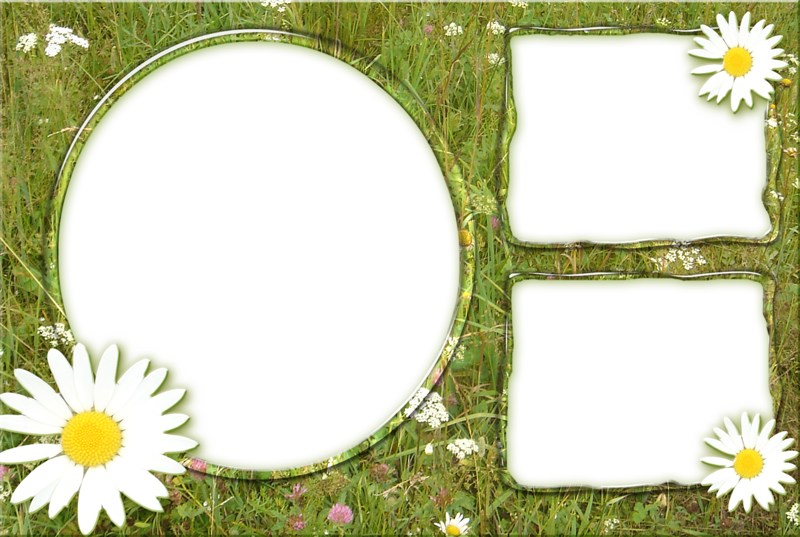 Кому как удобнее. Также коллажи разбиты по тематикам, что тоже облегчает задачу, если вы заранее знаете к какому событию делаете подборку.
Кому как удобнее. Также коллажи разбиты по тематикам, что тоже облегчает задачу, если вы заранее знаете к какому событию делаете подборку.
Делаем коллаж в сервисе MyCollages
CreateCollage.ru
Простой сервис на русском языке. Выбираете шаблон и загружаете фото, все просто и понятно. Из минусов то, что сервис оставляет на коллаже свой водяной знак.
BeFunky
Сервис на английском языке (после регистрации можно выбрать русский язык), но достаточно простой и понятный. Здесь можно обработать ваши фото и сделать коллаж. Вам достаточно нажать на кнопку «try them now» на главной странице и в верхнем левом углу выбрать режим «мастер коллажа» и вот, вы можете создавать коллажи из множества своих фотографий.
Как сделать коллаж в сервисе BeFunky
Loupe
Простой и понятный сервис, даже не смотря на английский интерфейс. На главной странице нажимете кнопку «collage», а дальше все просто и понятно. В этом сервисе заморочились и сделали очень красивые романтичные коллажи, например, в виде сердца или цветка.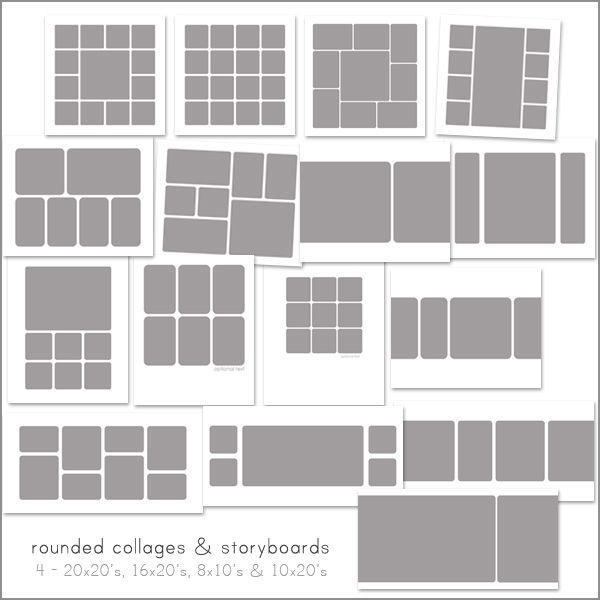
Коллажи в сервисе Loupe
Picture2Life
Также простой сайт, на котором много заранее заготовленных шаблонов для коллажей. Много шаблонов для детских и семейных фотографий.
Примеры шаблонов коллажей на сайте Picture2Life
Photovisi
Сервис сделан специально для создания коллажей, поэтому трудностей с ним возникнуть не должно. Из плюсов хотим отметить то, что он постоянно обновляется и дорабатывается. Шаблоны для коллажей здесь представлены в виде удобного каталога.
Из минусов опять же, только то, что сервис оставляет свой водяной знак.
Сервис Photovisi
Если вы боитесь, что у вас недостаточно опыта в использовании данных программ, то отбросьте сомнения подальше, так как программы по созданию коллажей не представляют особых трудностей и просты в использовании. А если вы с подобными сервисами давно уже на ты и прекрасно разбираетесь в любых компьютерных программах, то вам отлично подойдет известнейшая программа Adobe Photoshop. Эта программа обладает огромным количеством функций, благодаря которым создаются коллажи на более высоком уровне, к данной программе даже обращаются профессионалы. Adobe Photoshop дает возможность создавать коллажи лучшего качества, здесь можно воплощать абсолютно любые идеи без всяких ограничений. Обычно коллажи в этом графическом редакторе получаются яркими, оригинальными и незабываемыми. Многие профессионалы-фотографы отдают свое предпочтение программе Adobe Photoshop и создают фантастические фотографии.
Adobe Photoshop дает возможность создавать коллажи лучшего качества, здесь можно воплощать абсолютно любые идеи без всяких ограничений. Обычно коллажи в этом графическом редакторе получаются яркими, оригинальными и незабываемыми. Многие профессионалы-фотографы отдают свое предпочтение программе Adobe Photoshop и создают фантастические фотографии.
Как сделать коллаж в фотошопе
Как сделать коллаж в фотошопе можно посмотреть на этом видео уроке. Весь процесс у вас займет не больше часа!
Коллаж из фото в качестве подарка
Созданный вами коллаж из снимков можно преподнести в качестве подарка на любой праздник. Особенностью такого великолепного подарка является его оригинальность, по сути, вы дарите то, что вообще никто не дарит, что не продается нигде. Взяв такой подарок в руки, любой человек почувствует огромный восторг. Кроме того, подарки, сделанные собственноручно, являются самыми оригинальными и лучшими, так как этим вы показываете свое теплое и искреннее отношение.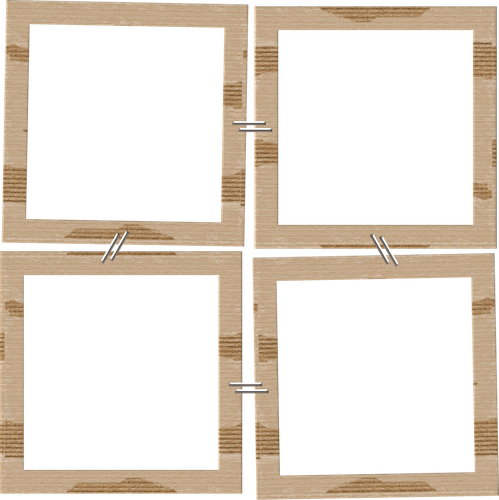
Коллаж не будет интересен, если вы просто объедините много фотографий. Чтобы коллаж получился особенным и интересным, следует выбрать определенную тематику, то есть ваше создание должно нести какую-то идею, суть, мысль. Самыми популярными тематиками в коллажном мире стали сюжеты «Свадьба», «Love story», «Мир детства», «Беременность», «Студенчество», «Годовщина», «Я и кумиры», «Путешествия» и многое другое.
В вопросе выбора тематики коллажа вы абсолютно свободны, здесь нет ограничений, можно даже придумать свою собственную линию. Единственное, что нужно для большого старта, – это необходимое количество снимков и подключить к работе свою богатую фантазию.
Чтобы подарить такой подарок, необязательно ждать какой-либо повод или праздник. Если вы хотите просто человеку сделать приятно, подарите свой оригинальный коллаж. Такой подарок обязательно оценится с большим достоинством.
Печать коллажа
Создав свой коллаж в программе, конечный результат нужно будет распечатать. Размеры коллажа также выбираете вы. Форматы и размеры могут абсолютно разные – от А6 до А1. В конце коллаж можно украсить лентами, вставить в красивую рамочку. Не исключено, что время и энергия, потраченные при создании коллажа из фотографий, вернется к вам в виде положительных и незабываемых эмоций, искренних улыбок и благодарности.
Размеры коллажа также выбираете вы. Форматы и размеры могут абсолютно разные – от А6 до А1. В конце коллаж можно украсить лентами, вставить в красивую рамочку. Не исключено, что время и энергия, потраченные при создании коллажа из фотографий, вернется к вам в виде положительных и незабываемых эмоций, искренних улыбок и благодарности.
Коллаж можно повесить на любое место, обычно его вешают на стену на самое видное место, для того, чтобы видеть и радоваться, а также переживать замечательные моменты жизни, изображенные на фотографиях, что является одним из прекрасных ощущений человека.
| САЙТ ФОТОГРАФА СОЛНЦЕВОПОДЕЛИТЬСЯ В СОЦСЕТЯХ: ————- Шаблоны для фотошопа Звёздные войныУрок по созданию фотоколлажа Джедай в фотошопе посмотреть здесь Звёздные войны — виртуальный костюм, шаблон для фотошопаStar Wars — виртуальный костюм из фильма Звёздные войны. PSD | 15 cм х 20 см | 300 dpi | RAR | 36 мБ подробнее Star Wars шаблон для мальчика psdЗвёздные войны, виртуальный костюм для мальчика, цифровой шаблон для Photoshop. Откройте шаблон в фотошопе, разместите фотографию на соответствующем слое, отредактируйте её размеры и положение и объедините слои. После этого сохраните файл изображения в нужном вам формате и распечатайте удобным для Вас способом. PSD | 15 cм х 20 см | 300 dpi | RAR | 36 мБ подробнее Коллаж шаблон Звёздные войны (Star Wars) для PhotoshopStar Wars — коллаж шаблон. PSD | 15 cм х 20 см | 300 dpi | RAR | 36 мБ подробнее Коллаж Stаr Wars (Звёздные войны) шаблонКоллаж Звёздные войны, шаблон для Photoshop. Откройте шаблон в фотошопе, разместите фотографию на нужном слое и отредактируйте её положение и размеры. Затем объедините слои, сохраните файл в нужном вам формате и распечатайте удобным для Вас способом. PSD | 15 cм х 20 см | 300 dpi | RAR | 27 мБ подробнее Коллаж Звёздные войны (Star Wars) psdКоллаж Звёздные войны, шаблон для Photoshop. PSD | 15 cм х 20 см | 300 dpi | RAR | 27 мБ подробнее Star Wars — коллаж — шаблон для монтажа (PSD)STAR WARS — коллаж — цифровой шаблон для монтажа в Photoshop. Каждая фигура на отдельном слое. Откройте шаблон в Photoshop. Вырежите из своей фотографии нужную Вам фигуру человека и перенесите её в шаблон. Расположите её в шаблоне как Вам нужно, слейте все слои, сохраните файл и распечатайте удобным Вам способом. STAR WARS — collage — a digital template for mounting in Photoshop. Each figure on a separate layer. Open the template in Photoshop. Engrave your photographs of the desired figure of a man and drag it into the template. PSD | 15 cм х 20 см | 300 dpi | RAR | 28 мБ подробнее Звёздные войны — виртуальный женский костюмЗвёздные войны — виртуальный женский костюм для Photoshop. Скачай шаблон, в фотошопе вставь свою фотографию и распечатай любым удобным способом. 10 Шаблон представил известный дизайнер АСПИД. RAR | PSD | 15 см на 20 см | 17 мБ подробнее Звёздные войны — костюм для фотошопаЗвёздные войны — виртуальный мужской костюм для Photoshop. Скачай шаблон, в фотошопе вставь свою фотографию и распечатай любым удобным способом. RAR | PSD | 15 см на 20 см | 27 мБ подробнее |
| ||||||||||||||||||||
| ! | Курсы по фотошопуСкрипт | |||||||||||||||||||||
20+ лучших шаблонов фотоколлажей для Photoshop
Фотоколлажи — отличная форма сохранения воспоминаний из прошлого. Они также делают для вдумчивых подарков.
Они также делают для вдумчивых подарков.
Будь то празднование дружбы, особой годовщины или даже праздничного отпуска, фотоколлажи позволяют запечатлеть множество воспоминаний в одном месте, чтобы показать, насколько вы дорожите каждым моментом.
Однако создание красивого фотоколлажа может оказаться трудным процессом. Даже если вы опытный графический дизайнер, создание коллажа займет некоторое время. К счастью, с помощью шаблонов фотоколлажей вы можете пропустить всю эту работу.
В этом посте мы представляем вам коллекцию шаблонов фотоколлажей Photoshop, которые вы можете использовать для мгновенного создания потрясающих дизайнов фотоколлажей без особых усилий. Проверьте их ниже.
Более 800 дизайнерских шаблонов веб-сайтов + конструктор с функцией перетаскивания
С помощью Wix вы можете создавать более качественные веб-сайты с помощью шаблонов, адаптированных для мобильных устройств, удобного перетаскивания и неограниченной настройки. Выбирайте из более чем 800 потрясающих шаблонов для любой отрасли, продавайте свои товары или услуги, ведите блог и принимайте взвешенные решения с помощью четкой аналитики.
Начните создавать бесплатно сегодня и убедитесь, насколько быстро вы сможете создать потрясающий, модный веб-сайт.
Адаптивный дизайн
Интеллектуальная аналитика
Социальные инструменты
Полная свобода дизайна
Инструменты для брендинга и логотипов
Потрясающие шаблоны
Создайте свой сайт бесплатно
Этот набор шаблонов фотоколлажей идеально подходит для создания любого типа коллажа, чтобы объединить множество воспоминаний из прошлого. Вы можете использовать их для семейных фотоколлажей, коллажей из отпуска и даже для создания постов в Instagram. В этом пакете 6 различных шаблонов фотоколлажей, все они легко настраиваются с помощью Photoshop.
Эффект рваной фотографии, используемый в этих фотоколлажах, придает им забавный и непринужденный вид, что делает эти шаблоны отличным выбором для создания коллажей для друзей и семьи. Он включает в себя 5 PSD-шаблонов с различными стилями дизайна коллажей, включая квадратные и круглые макеты коллажей.
Ищете шаблон фотоколлажа с более профессиональным дизайном? Тогда этот набор шаблонов создан специально для вас. В этот комплект входит 5 шаблонов фотоколлажей с минималистичным и стильным дизайном. Они идеально подходят для создания фотоколлажей для бизнеса и рекламных кампаний. А так же для других творческих проектов.
Если вы предпочитаете классический дизайн фотоколлажей, вам пригодятся шаблоны из этого комплекта. Он включает в себя 7 различных макетов фотоколлажей с классическими перекрывающимися фотоэффектами. Вы можете использовать их для создания коллажей, чтобы запечатлеть как счастливые, так и веселые воспоминания. Каждый шаблон доступен в формате A4, поэтому вы можете легко распечатать его дома.
Уникальная коллекция шаблонов фотоколлажей с эффектом ленты. С помощью этих шаблонов вы можете создавать коллажи, которые выглядят так, как будто фотографии приклеены к стене. В этом пакете есть 5 различных макетов ошейников, и вы можете настроить их все с помощью Photoshop всего несколькими щелчками мыши, чтобы добавить свои собственные изображения.
Это коллекция бесплатных шаблонов фотоколлажей, которые вы можете скачать и использовать для своих личных проектов. Этот пакет включает в себя 8 различных макетов фотоколлажей с креативным дизайном. Вы можете редактировать шаблоны с помощью Photoshop.
Этот шаблон представляет собой креативный настенный фотоколлаж с фоторамками. Вы можете бесплатно использовать этот шаблон для создания более реалистичного фотоколлажа с реальным фоном.
Еще одна коллекция шаблонов коллажей с рваным фотоэффектом. Однако эти шаблоны коллажей разработаны с учетом фотографий в портретном стиле. Конечно, вы также можете отразить их по горизонтали, чтобы создать пейзажные коллажи. Они также хорошо впишутся в фоторамки. В комплекте 5 PSD шаблонов.
Это коллекция шаблонов фоторамок с дизайном рамок в стиле штампов. В коллекции есть 6 различных шаблонов, и вы можете использовать их вместе для создания своих собственных уникальных макетов коллажей. Разместить фотографии в шаблоне довольно просто, поскольку они содержат слои смарт-объектов.![]() Это займет всего один клик.
Это займет всего один клик.
Вы можете придать своим фотоколлажам классический или ретро-стиль с помощью этих шаблонов коллажей в стиле Polaroid. Они идеально подходят для создания коллажей из счастливых воспоминаний. В этом пакете 8 различных дизайнов коллажей, каждый из которых поставляется в многослойных PSD-файлах, которые очень легко редактировать и настраивать.
Это шаблоны фоторамок, выполненные в ромбическом стиле. Они также отлично работают в качестве макетов фотоколлажей и даже для постов в социальных сетях. Он включает в себя 8 PSD-шаблонов с различными стилями макетов коллажей с различными размерами заполнителей для фотографий, текста и редактируемых цветов.
Используя шаблоны из этого пакета, вы можете легко создавать классические фотоколлажи в стиле Polaroid. В этом комплекте 5 крутых шаблонов с минимальным дизайном. Они идеально подходят как для творческих, личных, так и для профессиональных проектов. Каждый шаблон доступен в многоуровневом формате PSD и в формате A4.
С помощью этого бесплатного шаблона вы можете создать стильный фотоколлаж в стиле мудборда. Он имеет модный дизайн, который будет отлично смотреться и в социальных сетях. Шаблон можно использовать бесплатно в личных проектах.
Простой и бесплатный шаблон фотоколлажа в форме сердца. Этот шаблон идеально подходит для создания фотоколлажей, чтобы поздравить своих близких, особенно для празднования Дня святого Валентина.
Мудборды — отличный способ найти вдохновение и создать мотивацию для различных целей. С помощью этого простого шаблона фотоколлажа вы можете создавать собственные доски настроения для своих проектов и целей. Вы можете легко дублировать и изменять макет, чтобы настроить дизайн или добавить больше в микс. Он включает в себя 10 теневых эффектов и 5 сменных фонов.
Еще один набор шаблонов коллажей в стиле Polaroid для создания коллажей в стиле ретро. Этот набор шаблонов включает 5 макетов, которые вы можете редактировать с помощью Photoshop. С помощью смарт-объектов вы можете разместить свои фотографии в коллаже всего за несколько кликов. Вы даже можете изменить фон по своему усмотрению.
С помощью смарт-объектов вы можете разместить свои фотографии в коллаже всего за несколько кликов. Вы даже можете изменить фон по своему усмотрению.
Этот набор шаблонов позволяет создавать макеты фотоколлажей в стиле доски настроения в соответствии с вашими потребностями. Это набор для создания коллажей, который включает в себя 12 макетов полароид, 4 теневых эффекта и 7 фонов. Вы можете использовать их по своему усмотрению для создания собственных модных мудбордов или фотоколлажей.
Если вы пытаетесь создавать фотоколлажи для социальных сетей, этот набор шаблонов создан для вас. Он включает в себя 9 шаблонов сообщений в социальных сетях с макетами коллажей внутри них. Все они представлены в формате PSD со смарт-объектами, поэтому вы можете легко размещать свои собственные фотографии в макетах постов. Вы можете использовать их для создания постов в Facebook и Instagram.
Этот шаблон фотоколлажа можно использовать для создания коллажей с круговой компоновкой.![]() В этот комплект входит 6 различных макетов, каждый из которых можно настроить с помощью Photoshop. Они идеально подходят для создания настенных фотоколлажей, а также для продвижения различных товаров.
В этот комплект входит 6 различных макетов, каждый из которых можно настроить с помощью Photoshop. Они идеально подходят для создания настенных фотоколлажей, а также для продвижения различных товаров.
Очень простой и классический макет фотоколлажа для создания базовых фотоколлажей. Он позволяет отображать 5 фотографий одновременно и идеально подходит для создания семейных фотоколлажей.
Получите этот шаблон фотоколлажа бесплатно, если хотите отпраздновать свои счастливые воспоминания. Вы можете включить 4 фотографии в этот шаблон. Его также можно настроить с помощью Photoshop, чтобы изменить фон.
С помощью этого бесплатного шаблона вы можете создавать очаровательные фотоколлажи для детей и семейных фотографий. Он включает в себя место для одной большой фотографии, за которой следуют три меньших. Вы можете отредактировать его с помощью Photoshop.
Хотите макет фоторамки, чтобы продемонстрировать свой дизайн коллажа? Тогда обязательно ознакомьтесь с нашей коллекцией лучших шаблонов макетов фоторамок.
473 Графические шаблоны коллаж, совместимые с Adobe Photoshop
473 Графические шаблоны Collage, совместимые с Adobe PhotoshopRefine с помощью
. Очистить
9008Refine
. Мокапы
187
Websites
109
UX and UI Kits
91
Infographics
Scene Generators
50
Color Space
RGB
357
CMYK
112
Ориентация
Пейзаж
240
Книжная
171
Квадрат
53
Поддерживаемые приложения Adobe Photoshop
3
03
473
Adobe Illustrator
51
Adobe InDesign
1
Adobe XD
3
Figma
2
Sketch
6
Properties
Vector
62
Layered
467
Уточнить по
Очистить
Категории
Шаблоны для печати
115
Макет продукта0002 187Websites
109
UX and UI Kits
91
Infographics
Scene Generators
50
Color Space
RGB
357
CMYK
112
Orientation
Пейзаж
240
Портрет
171
Квадрат
53
Поддерживаемые приложения
Adobe Photoshop0003
473
Adobe Illustrator
51
Adobe InDesign
1
Adobe XD
3
Figma
2
Sketch
6
Properties
Vector
62
Layered
467
Связанный:
- Polaroid
- Moodboard
- GRID
- Альбом
- Стена Мак.
 0003
0003Simple Collage Invitation
By aarleykaiven in Graphic Templates
Add to collection
Download
Polaroid Photo Collage
By weapedesign in Graphic Templates
Add to collection
Download
Collage — Приглашение на свадьбу
By Streakside in Graphic Templates
Добавить в коллекцию
Скачать
Фотоколлаж Instagram
от простых лучших в графических шаблонах
Добавить в коллекцию
Скачать
Мгновенные пленки Колчальные коллаж. Автор _midnightgrim в Графических шаблонах
Добавить в коллекцию
Скачать
Меню коллажа еды
Автор Bluerobindesignshop в Графических шаблонах
Добавить в коллекцию
Скачать
Фото -коллажа PSD Mockup
от Wudelmbois в графических шаблонах
Add to Collection
Модные модные сборы
модные сборы.

Добавить в коллекцию.0003
Добавить в коллекцию
Скачать
Стиль модного коллажа в стиле Instagram Post Post шаблон
от Victorthemes в графических шаблонах
Добавить в коллекцию
Скачать
Template Template
By Graphic3 9008. в коллекцию
Скачать
Polaroid Photo Collage
By weapedesign in Graphic Templates
Добавить в коллекцию
Download
Collage Photo Templates
By weapedesign in Graphic Templates
Add to collection
Download
Simple Collage Invitation
By aarleykaiven in Graphic Templates
Add to collection
Download
Simple Collage Invitation
По aarleykaiven in Графические шаблоны
Добавить в коллекцию
Скачать
Simple Collage Invitation
By aarleykaiven in Graphic Templates
Add to collection
Download
Simple Collage Invitation
By aarleykaiven in Graphic Templates
Add to collection
Download
Simple Collage Invitation
Автор aarleykaiven in Графические шаблоны
Добавить в коллекцию
Скачать
Фотоколлаж с эффектом рваного
от Armedesign в графических шаблонах
Добавить в коллекцию
Скачать
Collage Baby Anscipmance Card
от Aarleykaiven в графических шаблонах
Add Collection
Загрузка
999999.- 9999
Simple Collage. Графические шаблоны
Добавить в коллекцию
Скачать
Простое приглашение-коллаж
By aarleykaiven in Графические шаблоны
Добавить в коллекцию
Скачать
Фото -коллажа тема Счетка
по брендам в графических шаблонах
Добавить в коллекцию
Скачать
Polaroid Photo Collect collection
Download
Simple Collage Invitation
By aarleykaiven in Graphic Templates
Добавить в коллекцию
Download
Modern Photo Collage Template
By weapedesign in Graphic Templates
Add to collection
Download
Polaroid Photo Collage
By weapedesign in Graphic Templates
Add to collection
Download
Шаблон фотоколлажа Polaroid
By weapedesign in Graphic Templates
Добавить в коллекцию
Скачать
Выпускной фото коллаж Flyer
от бренда в графических шаблонах
Add to Collection
Скачать
Фотограф Collage Layout
BrandPacks в графических шаблонах
Add Collection
Brandpacks в графических шаблонах
Add Collection
Brandpacks в графических шаблонах
9986896868686869686968696869686968696869686.
 Хэллоуин Фотоколлаж
Хэллоуин ФотоколлажАвтор: BrandPacks in Графические шаблоны
Добавить в коллекцию
Скачать
Polaroid Photos Collage Mockup
от GraphicDeal в графических шаблонах
Добавить в коллекцию
Скачать
Флайер детского коллажа. BrandPacks в графических шаблонах
Добавить в коллекцию
Скачать
Элегантная открытка с фотоколлажем
By BrandPacks в графических шаблонах
Add to collection
Download
Polaroid Photo Collage with Torn Effect
By weapedesign in Graphic Templates
Add to collection
Download
Mini Mood Board: Collage 1
By _midnightgrim in Graphic Templates
Добавить в коллекцию
Скачать
Шаблон флаера с фотоколлажем
By BrandPacks in Графические шаблоны
Добавить в коллекцию
Скачать
Фото -коллажа.

Шаблон флаера с фотоколлажем
By BrandPacks in Графические шаблоны
Добавить в коллекцию
Скачать
шикарная свадебная фотокарта Collage
By Brandpacks в графических шаблонах
Add to Collection
Скачать
Простые фото -коллаж Флаер.
Современный флаер с фотоколлажем
Автор: BrandPacks in Графические шаблоны
Добавить в коллекцию
Скачать
Приглашение на свадьбу в простом коллаже
от aarleykaiven в графических шаблонах
Добавить в коллекцию
Скачать
Шаблон фото -коллажа с магнитофоном
С загрузкой
- 999999999.
Автор BrandPacks в Графические шаблоны
Добавить в коллекцию
Скачать
 1000 2 Add Collection
1000 2 Add CollectionПохожие:
- polaroid
- мудборд
- сетка
- альбом
- макет стены
12345
10 страниц
Получите 7 дней неограниченных загрузок бесплатно.

Начать 7-дневную бесплатную пробную версию
Photoshop Collage Шаблоны дизайна, темы, шаблоны и загружаемые графические элементы на Dribbble
Посмотреть рваную бумагу, изолированные клипарты и мокапы
Разорванная бумага Отдельные клипарты и макеты
Посмотреть рваную бумагу, изолированные клипарты и мокапы
Рваная бумага Отдельные клипарты и макеты
Посмотреть рваную бумагу, изолированные клипарты и мокапы
Рваная бумага Отдельные клипарты и макеты
Посмотреть ветряную мельницу
Ветряная мельница
Просмотр Бросьте некоторые фигуры
Бросьте несколько фигур
Посмотреть Джона
Просмотр – Конец игр.

– Конец игр.
Просмотреть коллекцию элементов коллажа PNG
Коллекция элементов коллажа PNG
Посмотреть искусство и душа
Искусство и душа
Посмотреть Фокус и Видение.

Фокус и зрение.
Посмотреть Атлас космических приключений ☄️
Атлас космических приключений ☄️
Просмотр исчез.
Выцветший.
Посмотреть Show&Go2020™ | 214 | Будь как будет
Show&Go2020™ | 214 | пусть будет
Посмотреть Город Гал.

Город Гал.
- Посмотреть Show&Go2020™ | 199 | Настроение
Show&Go2020™ | 199 | Настроение
Посмотреть пустыню.
пустыня.
Вид на океан.

вид на океан.
Просмотр исследования сетки.
Исследование сети.
Посмотреть Расти и добивайся успеха.
Рост и успех.
Просмотр P2.
 Совершенно натуральный.
Совершенно натуральный.С2. Совершенно натуральный.
Посмотреть Фокус и Видение.
Фокус и зрение.
Посмотреть СЛЕДУЮЩИЙ УРОВЕНЬ 😱
СЛЕДУЮЩИЙ УРОВЕНЬ 😱
Посмотреть Show&Go2020™ | 200 | Ты меня
Show&Go2020™ | 200 | Ты и я
Посмотреть Любовь — это цветок.

Любовь — это цветок.
Зарегистрируйтесь, чтобы продолжить или войдите на сайт
Идет загрузка еще…
Детский коллаж Фотография Шаблон Photoshop – PrivatePrize
Детский коллаж Фотошоп Шаблон | Частная премия Фотошоп шаблоны – PrivatePrize – Шаблоны фотографийДЖУЛИ ШЕЙ — ДЕТСКИЙ КОЛЛАЖ
19 долларов.00
Товар добавлен в корзину Просмотреть корзину
Подробнее
ЭЛИЗА — ДЕТСКИЙ КОЛЛАЖ
19 долларов.
 00
00Товар добавлен в корзину Просмотреть корзину
Подробнее
МАРИЯ ТЕЙЛОР — ДЕТСКИЙ КОЛЛАЖ
19 долларов.00
Товар добавлен в корзину Просмотреть корзину
Подробнее
Куинн Рой — Коллаж новорожденного
19 долларов.
 00
00Товар добавлен в корзину Просмотреть корзину
Подробнее
Набор для детского коллажа — Удивительная красота
19 долларов.00
Товар добавлен в корзину Просмотреть корзину
Подробнее
Набор для детского коллажа — Алена
19 долларов.
 00
00Товар добавлен в корзину Просмотреть корзину
Подробнее
Набор для детского коллажа — Джон Бэби
19 долларов.00
Товар добавлен в корзину Просмотреть корзину
Подробнее
Набор для детского коллажа — Моя любовь
19 долларов.
 00
00Товар добавлен в корзину Просмотреть корзину
Подробнее
ДЖЕЙСОН ШОН НОВОРОЖДЕННЫЙ
19 долларов.00
Товар добавлен в корзину Просмотреть корзину
Подробнее
АЛИССА ТРОЙ — ДЕТСКИЙ КОЛЛАЖ
19 долларов.
 00
00Товар добавлен в корзину Просмотреть корзину
Подробнее
Шаблон детского фотоколлажа — Раскадровка
19 долларов.00
Товар добавлен в корзину Просмотреть корзину
Подробнее
Набор для детского коллажа — июльская малышка
19 долларов.
 00
00Товар добавлен в корзину Просмотреть корзину
Подробнее
ПРЕДЛОЖЕНИЕ И УСЛУГИ
Стать участником
Фиксированная скидка до 60% на все продукты для участников
Настройка шаблона
Просто купите шаблон, и мы разработаем его для вас.
Обучающие видео
Ознакомьтесь с нашими обучающими видео и уроками по фотошопу Видео
Как сделать шаблоны коллажей
Учебное пособие
Бесплатная пробная версия
Загрузить ресурсы
См. дополнительные руководства
Маски — прекрасный инструмент для создания коллажей для демонстрации ваших фотографий.
 Методы, описанные в этом уроке, демонстрируют, как использовать различные фигуры в качестве вырезок для фотографий для создания шаблонов коллажей. Каждая фигура помещается на отдельный слой и превращается в маску. Как только ваши маски будут готовы, в каждую из них можно будет вставить фотографии. Преимущество использования масок при создании шаблонов коллажей заключается в том, что вы не ограничены стандартными формами для вырезания фотографий — вы можете использовать любую необычную форму по своему желанию, а маскирование предотвратит наложение ваших фотографий друг на друга или их отклонение. вне границ вырезов фотографии.
Методы, описанные в этом уроке, демонстрируют, как использовать различные фигуры в качестве вырезок для фотографий для создания шаблонов коллажей. Каждая фигура помещается на отдельный слой и превращается в маску. Как только ваши маски будут готовы, в каждую из них можно будет вставить фотографии. Преимущество использования масок при создании шаблонов коллажей заключается в том, что вы не ограничены стандартными формами для вырезания фотографий — вы можете использовать любую необычную форму по своему желанию, а маскирование предотвратит наложение ваших фотографий друг на друга или их отклонение. вне границ вырезов фотографии.Спасибо за просмотр! Мы надеемся, что вы нашли это руководство полезным, и мы хотели бы услышать ваши отзывы в разделе «Комментарии» внизу страницы.
 Вы найдете письменную версию этого руководства ниже, а копию в формате PDF для печати можно загрузить на вкладке «Загрузить ресурсы» выше.
Вы найдете письменную версию этого руководства ниже, а копию в формате PDF для печати можно загрузить на вкладке «Загрузить ресурсы» выше.Узнайте, что нового в PaintShop Pro 2023!
Загрузите БЕСПЛАТНУЮ 30-дневную пробную версию и сделайте каждый снимок лучшим с помощью PaintShop Pro 2023, универсального программного обеспечения для редактирования фотографий и дизайна.
Загрузите бесплатную пробную версию
Загрузите эти бесплатные ресурсы:
Письменное руководство и примеры изображений (Zip, 9 МБ)
Ресурсы PaintShop Pro
‘s
Сочетания клавиш (PDF, 173 КБ)
Руководство пользователя PaintShop Pro (PDF, 25,4 МБ) Что новогов PaintShop Pro
Работа с масками
Инструменты PaintShop Pro
Необходимые инструменты
PaintShop Pro 2023 Ultimate
Создайте что-то невероятное с помощью инструментов редактирования и дизайна профессионального уровня, а также бонусного пакета программного обеспечения премиум-класса в PaintShop Pro 2023 Ultimate.

Сценарий осеннего сияния
Сделайте ваши фотографии сияющими теплом солнечного осеннего дня с помощью этого скрипта PaintShop Pro, который усиливает осенние цвета и добавляет мягкое сияние.
PaintShop Pro 2023
Сделайте каждый снимок лучшим с помощью PaintShop Pro 2023, программного обеспечения профессионального уровня для редактирования и дизайна фотографий, которое стало простым и доступным.
Выборочные сценарии сепии
Придайте своим фотографиям винтажный вид с помощью этих 5 сценариев PaintShop Pro, которые сочетают в себе выборочный цветовой эффект с фильтром сепии.

Маски — прекрасный инструмент для создания коллажей для демонстрации ваших фотографий. Приемы, описанные в этом уроке, демонстрируют, как создавать различные фигуры для вырезания фотографий. Эти фигуры могут быть выбраны или созданы из векторных объектов. Каждая фигура помещается на отдельный слой и превращается в маску. Затем, когда ваши маски будут готовы, в каждую из них можно будет вставить фотографии.
Начнем с изучения существующего коллажа. Выберите Файл > Создать из шаблона 9.1193 , выберите слева категорию Коллаж и прокрутите страницу примерно наполовину вниз, чтобы найти бесплатный шаблон под названием 11 x 8,5 дюймов Scrapbook 02. Если у вас не установлен этот шаблон, нажмите Загрузить . Затем нажмите OK , чтобы открыть шаблон.
Рамка-шаблон представляет собой изображение размером с букву с прозрачными вырезами для пяти фотографий.
Давайте посмотрим на компоненты шаблона в палитре Layers .

- Верхний слой содержит рамку-шаблон с декоративными квадратами и прямоугольниками, а также вырезы для вставки ваших фотографий.
- Пять нижележащих слоев представляют собой группы маскированных слоев, каждая из которых будет содержать одну фотографию-коллаж.
Если щелкнуть значок Видимость (глаз), чтобы отключить видимость слоя, будет легче увидеть, как настроен шаблон с его прозрачными вырезами для фотографий.
Теперь откройте фотографию, которую вы хотите включить в этот коллаж. Мы собираемся использовать эту детскую фотографию и поместим ее в большой прямоугольный вырез в середине шаблона.
В палитре Layers найдите слой, содержащий группу масок для этого выреза фотографии, который является слоем Image 2 в этом шаблоне. Разверните эту группу слоев, и вы увидите инструкции «перетащите изображение 2 под эту маску».
Нажмите на слой Image 2 в палитре слоев, чтобы сделать его активным слоем.
 Чтобы добавить свою фотографию в вырез:
Чтобы добавить свою фотографию в вырез:- Перетащите фотографию прямо в палитру Слои над Изображением 2 слоя; или
- Скопируйте свою фотографию ( Ctrl + C ) и вставьте как новый слой ( Ctrl + V ). Пока у вас активен слой Изображение 2 , при копировании и вставке в качестве нового слоя фотографии будут размещены в правильном порядке.
Теперь вы можете использовать инструмент Выбрать , чтобы изменить размер, переместить или повернуть фотографию так, чтобы она поместилась в своем месте. Благодаря маске ваша фотография будет содержаться в вырезе, даже если она больше.
Создание шаблона коллажа
Теперь, когда мы увидели, как работают слои коллажа, теперь мы создадим шаблон коллажа с нуля. В качестве примеров мы будем использовать несколько различных фигур, чтобы продемонстрировать, как создавать фигуры с помощью инструмента «Выделение», , «Предустановленная форма», и «Перо», .

Перейдите к File > New , выберите категорию Paper слева и прокрутите вниз, чтобы найти письмо США (или любой другой размер, который вы хотите использовать). Нажмите на Переключить ширину и высоту , чтобы изменить ориентацию на альбомную.
Выберите цвет в палитре материалов и активируйте инструмент Заливка для заливки изображения. В этом примере мы используем светло-желтый цвет.
Чтобы упростить выравнивание вырезов фотографий, вы можете использовать два инструмента: Сетки и Направляющие .
- Чтобы включить сетку, выберите Вид > Сетка .
- Чтобы отрегулировать шаг сетки, перейдите в Вид > Свойства сетки, направляющей и привязки.
- В разделе Текущие настройки изображения увеличьте шаг сетки до 50 пикселей как по горизонтали, так и по вертикали.

- Вы также можете изменить цвет сетки, если вам нужно больше контраста с фоновым цветом вашего изображения.
Если вы предпочитаете использовать Направляющие вместо сетки, сначала выберите Вид > Линейки , чтобы убедиться, что линейки видны. Чтобы нарисовать направляющую, просто щелкните и перетащите одну из линеек на изображение. Если щелкнуть правой кнопкой мыши маркер направляющей линии на линейке, можно отрегулировать положение направляющей, изменить ее цвет или удалить.
Чтобы использовать линии сетки или направляющие для позиционирования, выберите Вид > Привязать к сетке или Вид > Привязать к направляющим , чтобы убедиться, что привязка к сетке и направляющим включена. Привязка выровняет ваши мазки и элементы изображения точно по ближайшей линии сетки или направляющей.
Создание вырезов для фотографий
Мы начнем с использования инструмента Selection для создания вырезов для фотографий.
 Форма выбора по умолчанию — прямоугольник, но для первой формы измените Тип выбора от до Прямоугольник со скругленными углами .
Форма выбора по умолчанию — прямоугольник, но для первой формы измените Тип выбора от до Прямоугольник со скругленными углами .Начните с трех ячеек сетки из верхнего левого угла и растяните прямоугольник так, чтобы он был горизонтальным. Оставьте выделенную область активной для следующих шагов.
Прежде чем вырезать эту фигуру, мы нарисуем рамку, которая будет окружать фотографию. Выберите синий цвет и залейте этот прямоугольник.
Теперь мы уменьшим выделение, чтобы получить прямоугольник, который будет содержать фотографию. Перейдите к Selections > Modify > Contract 9.1193 , установите Количество пикселей на 40 и нажмите OK .
Теперь нажмите клавишу Удалить , чтобы вырезать выбранную область из слоя рамки коллажа.
Область выбора (определяемая рамкой выбора) теперь станет вырезом фотографии. Перейдите к Selections > Promote Selection to Layer , и новый слой с этой формой будет создан в верхней части палитры Layers .
 Форма не видна, потому что весь слой прозрачен.
Форма не видна, потому что весь слой прозрачен.Щелкните значок Новый слой-маска в нижней части палитры Слои и выберите Показать выделение . Теперь форму выреза можно легко увидеть.
Перетащите всю группу слоев маски под слой с рамкой. Нажмите Ctrl + D , чтобы убрать выделение (или выберите Выделения > Выбрать ничего ).
Для второй формы выреза снова сделайте слой рамки активным, щелкнув его в палитре Слои .
Пока инструмент Selection все еще активен, измените Тип выделения на Эллипс . Нажмите, чтобы поместить центр в нижний правый угол, и перетащите наружу, чтобы создать форму эллипса, удерживая его на расстоянии 3 квадратов сетки от правого и нижнего краев изображения.
Отсюда шаги те же, что и для прямоугольника:
- Активируйте инструмент Заливка и залейте эллипс синим цветом
- Перейдите к Выделения > Изменить > Контракт1193 , установите Число пикселей на 40 и нажмите OK
- Нажмите клавишу Удалить , чтобы вырезать эту выделенную область из слоя рамки коллажа
- Перейдите к Новый слой-маска > Показать выделение
- Перетащите всю группу слоев маски под слой с рамкой
- Нажмите Ctrl + D , чтобы очистить область выделения0002 Для следующего выреза мы будем использовать предустановленную форму.

- Снова активируйте слой кадра, щелкнув его в палитре Слои .
- Активируйте инструмент Preset Shape на панели инструментов Инструменты .
- На панели Property щелкните раскрывающийся список Shape list и выберите форму сердца.
- Включить Создать как вектор и установить Ширину на 0 .
Перетащите мышь наружу, чтобы нарисовать форму сердца. Вы можете изменить размер и повернуть его, а также отрегулировать положение, чтобы сохранить ту же 3-сегментную квадратную рамку снаружи.
Затем перейдите к Selections > From Vector Object , и это выделит сердце. Вы не сможете увидеть рамку выбора, пока активен инструмент Preset Shape .
И поскольку мы хотим, чтобы этот векторный объект переместился на слой кадра, щелкните правой кнопкой мыши его векторный слой в Layers и выберите Объединить > Объединить вниз .

Далее шаги по созданию этого выреза будут такими же, как и раньше.
- Activate the Flood Fill tool and fill the heart with blue
- Go to Selections > Modify > Contract , set the Number of pixels to 40 and click OK
- Press the Delete клавиша, чтобы вырезать эту выделенную область из слоя рамки коллажа
- Перейдите к Выделения > Переместить выделение к слою
- Перейдите к Новый слой маски > Показать выделение
- Перетащите всю группу слоев маски под слой кадра
Окончательная форма выреза будет нарисованным от руки многоугольником.
- Снова активируйте слой кадра, щелкнув его в палитре Слои
- Активируйте Перо на панели инструментов Инструменты .
- Убедитесь, что Connect Segments и Create on Vector включены.
 На панели свойств можно переключить режим на режим редактирования , если вы хотите внести изменения в свою форму, перетащив любые узлы, которые вы хотите переместить.
На панели свойств можно переключить режим на режим редактирования , если вы хотите внести изменения в свою форму, перетащив любые узлы, которые вы хотите переместить.Когда вы будете довольны своей нарисованной от руки фигурой, шаги по созданию выреза из фотографии будут такими же, как и раньше.
- перейдите к Выборы> из Vector Object
- правой кнопкой мыши на этом новом векторном слое в палере и выберите Merge> Merge Down
- Активируйте Active The Play All Liker Down Dow сердце с синим
- Перейдите к Selections > Modify > Contract , установите Количество пикселей на 40 и нажмите OK
- Нажмите Удалить 9Нажмите клавишу 1193, чтобы вырезать эту выделенную область из слоя кадра коллажа.
- Перейдите к Выделения > Переместить выделение в слой
- Перейдите к Новый слой маски > Показать выделение
- Перетащите всю группу слоев маски под слой кадра
- Нажмите Ctrl + D , чтобы убрать выделение.

Теперь ваш шаблон коллажа готов и готов к заполнению фотографиями!
Узнайте, что нового в PaintShop Pro 2023!
Загрузите БЕСПЛАТНУЮ 30-дневную пробную версию и сделайте каждый снимок лучшим с помощью PaintShop Pro 2023, универсального программного обеспечения для редактирования фотографий и дизайна.
Загрузите бесплатную пробную версию
Как создать мудборд в фотошопе — РБ.
Шаблоны коллажеймогут быть очень полезны для самых разных типов проектов. Если вы хотите создать фотоколлаж или доску настроения, шаблон коллажа может сделать ваш рабочий процесс простым и быстрым. Но как его создать? В этом посте я расскажу вам, как создать простой шаблон коллажа в Adobe Photoshop.
Шаблон коллажа в Photoshop можно создать несколькими способами. Я покажу вам два способа создания шаблонов: метод группы слоев и метод инструмента формы . Я предпочитаю использовать группы слоев, потому что это помогает поддерживать организованный рабочий процесс.
Метод группы слоев: Тем не менее, оба являются отличными способами создания коллажей в зависимости от того, насколько сильно вы планируете редактировать изображения в документе. Вы можете скачать БЕСПЛАТНЫЕ шаблоны в конце поста.
Тем не менее, оба являются отличными способами создания коллажей в зависимости от того, насколько сильно вы планируете редактировать изображения в документе. Вы можете скачать БЕСПЛАТНЫЕ шаблоны в конце поста.В этом подходе вы будете создавать группы слоев для каждой части коллажа, а затем добавлять слои изображений под каждую группу слоев.
1. Создайте пустой документВыберите «Файл» > «Создать». В диалоговом окне «Новый документ» выберите высоту, ширину и разрешение документа. Если вы создаете коллаж для печати, вам следует использовать конкретный документ, настроенный для типа печати, которую вы делаете, не забывая при этом об обрезе, полях и других элементах печати. Я собираюсь сделать этот урок на 8×10 в документе.
2. Планирование макета с помощью направляющих
Хотя вы, безусловно, можете свободно создавать коллажи, я предпочитаю использовать сетки и направляющие, чтобы повысить точность.
 Добавьте направляющие, выбрав View> New Guide или View> New Guide Layout . Позвольте сделать это легко и нажмите New Guide Layout . В появившемся диалоговом окне введите необходимое количество строк и столбцов для коллажа и нажмите OK . Теперь у вас есть макет сетки с разделами вашего коллажа.
Добавьте направляющие, выбрав View> New Guide или View> New Guide Layout . Позвольте сделать это легко и нажмите New Guide Layout . В появившемся диалоговом окне введите необходимое количество строк и столбцов для коллажа и нажмите OK . Теперь у вас есть макет сетки с разделами вашего коллажа.
3. Создайте группы для каждой части коллажаСоздайте группу слоев для каждой части коллажа. S так как мой коллаж состоит из шести блоков, я создам шесть различных групп слоев для каждого раздела коллажа. Обозначьте каждую группу. Для этого урока я переименовал каждую группу в «Frame #»
4. Сделайте выбор каждой секцииВозьмите Rectangle Marquee Tool (M) и сделайте разрез с помощью инструмента. Теперь перейдите к группе слоев и добавьте маску из выделения.
 Повторите этот шаг для каждого раздела.
Повторите этот шаг для каждого раздела.
5. Добавьте изображения в разделы коллажей.Перенесите свои фотографии в документ Photoshop, выбрав Файл > Поместить встроенный . Выберите одну или несколько фотографий для добавления в документ. Фотографии должны загружаться в документ отдельными слоями. Убедитесь, что каждая фотография имеет свой собственный слой.
Примечание. Вы можете добавлять фотографии одну за другой, если вам нужно добавить массу фотографий. И помните, маркировка слоев фотографий всегда поможет.
6. Поместите каждый фотослой в группу слоев раздела.Щелкните слой изображения и перетащите его в раздел коллажа Группа слоев . Повторите для каждого слоя изображения.
7.
Перемещайте, редактируйте и корректируйте фотографии по мере необходимостиС помощью инструмента «Перемещение» вы можете перемещать или изменять размер слоев фотографий по своему усмотрению.
 Однако будьте осторожны с изменением размера; помните о разрешении. Если вам нужно изменить размер, я рекомендую преобразовать слой для смарт-фильтра. Вы также можете легко редактировать каждое изображение в разделе. С каждой фотографией в группе слоев очень легко редактировать каждое изображение с помощью корректирующих слоев и дополнительных слоев без необходимости иметь дело с обтравочными масками и т. д., потому что все корректировки останутся ограниченными маской всей группы слоев.
Однако будьте осторожны с изменением размера; помните о разрешении. Если вам нужно изменить размер, я рекомендую преобразовать слой для смарт-фильтра. Вы также можете легко редактировать каждое изображение в разделе. С каждой фотографией в группе слоев очень легко редактировать каждое изображение с помощью корректирующих слоев и дополнительных слоев без необходимости иметь дело с обтравочными масками и т. д., потому что все корректировки останутся ограниченными маской всей группы слоев.Примечание. Преобразуйте слой для интеллектуальных фильтров, выбрав Фильтр > Преобразовать для интеллектуального фильтра
8. ОЧИСТИТЕ НАПРАВЛЯЮЩИЕ.Когда вы закончите, очистите направляющие, выбрав Вид > Очистить направляющие .
Метод векторной формы:При таком подходе вы будете создавать векторные фигуры с помощью инструментов формы вместо групп слоев.
1. Создайте пустой документ 2. Спланируйте макет с руководствами 3. Создайте форму вектора для каждого раздела Затем вы будете добавлять слои изображения в документ и обрезать каждое изображение в слой векторной формы. Для получения подробной информации о первых двух шагах этого метода см. Метод группы слоев выше .
Затем вы будете добавлять слои изображения в документ и обрезать каждое изображение в слой векторной формы. Для получения подробной информации о первых двух шагах этого метода см. Метод группы слоев выше .Grast Form Form в зависимости от формы ваших разделов) на панели инструментов, а затем щелкните и перетащите его, чтобы он соответствовал разделу вашего руководства по коллажам. Прямоугольник должен автоматически привязываться к краям направляющей при создании формы.
Примечание. Если каждая секция имеет одинаковую форму и размер, вы можете легко продублировать первую фигуру и поместить ее в новую секцию с помощью CMD+J
2. Поместите изображения в документ PhotoshopТочно так же, как в методе группового слоя выше, перенесите свои фотографии в документ Photoshop, выбрав Файл > Поместить встроенный .
3. Прикрепите изображение к каждой векторной фигуре/разделу с помощью обтравочной маски Выберите одну или несколько фотографий для добавления в документ.
Выберите одну или несколько фотографий для добавления в документ.Прикрепите каждое изображение к отдельной векторной фигуре. Перетащите слой с изображением прямо над слоем/участком формы, в котором вы хотите его разместить. Затем щелкните правой кнопкой мыши слой с изображением и выберите Clipping Mask .
4. ПЕРЕПОЗИЦИОНИРОВАНИЕ, РЕДАКТИРОВАНИЕ И НАСТРОЙКА ФОТОГРАФИЙ ПРИ НЕОБХОДИМОСТИВы выполните этот шаг так же, как я объяснил в методе группового слоя выше. Единственный шаг, который здесь немного отличается, заключается в том, что вы используете дополнительные слои (включая корректирующие слои) для редактирования каждого изображения. Вам нужно будет сделать каждый новый слой редактирования обтравочной маской над каждым слоем формы + изображения. Я не предпочитаю этот метод просто потому, что он может стать немного неорганизованным и запутанным для меня.




 Добавить стили.
Добавить стили.
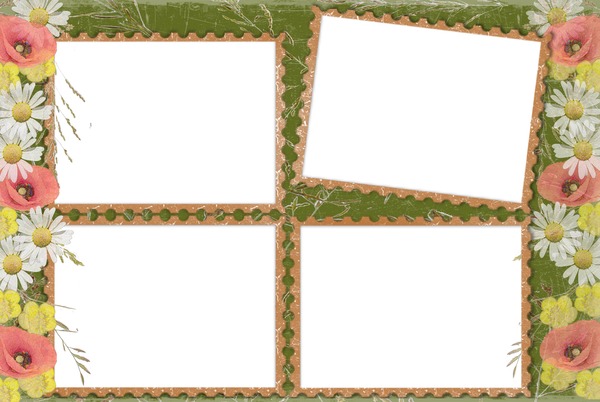 В рассылку также включаются клипарты, прибамбасы для фотошопа, электронные журналы, програмное обеспечение фотографической тематики и др. Переодичность выпуска рассылки — 1 раз в 2-3 недели.
В рассылку также включаются клипарты, прибамбасы для фотошопа, электронные журналы, програмное обеспечение фотографической тематики и др. Переодичность выпуска рассылки — 1 раз в 2-3 недели.  Цивровой шаблон для Photoshop. ОТкройте шаблон в фотошопе и включите слои. Затем разместите фотографии на соответствующих слоях, отредактируйте их положение и размер. Затем объедините слои, сохраните изображение в нужном Вам формате и распечатайте удобным для Вас способом.
Цивровой шаблон для Photoshop. ОТкройте шаблон в фотошопе и включите слои. Затем разместите фотографии на соответствующих слоях, отредактируйте их положение и размер. Затем объедините слои, сохраните изображение в нужном Вам формате и распечатайте удобным для Вас способом. Звёздные войны — виртуальный костюм для Photoshop. Откройте шаблон в фотошопе, разместите фотографию на соответствующем слое, отредактируйте её размеры и положение. Затем объёдините слои, сохраните файл в удобном для Вас формате и распечатайте удобным для Вас способом.
Звёздные войны — виртуальный костюм для Photoshop. Откройте шаблон в фотошопе, разместите фотографию на соответствующем слое, отредактируйте её размеры и положение. Затем объёдините слои, сохраните файл в удобном для Вас формате и распечатайте удобным для Вас способом. Откройте шаблон в фотошопе, разместите фотографию на нужном слое и отредактируйте её положение и размеры. Затем объедините слои, сохраните файл в нужном вам формате и распечатайте удобным для Вас способом.
Откройте шаблон в фотошопе, разместите фотографию на нужном слое и отредактируйте её положение и размеры. Затем объедините слои, сохраните файл в нужном вам формате и распечатайте удобным для Вас способом. Place it in the template as you want, pour all the layers, save and print the way you find convenient.
Place it in the template as you want, pour all the layers, save and print the way you find convenient.
 0003
0003
 1000 2 Add Collection
1000 2 Add Collection Хэллоуин Фотоколлаж
Хэллоуин Фотоколлаж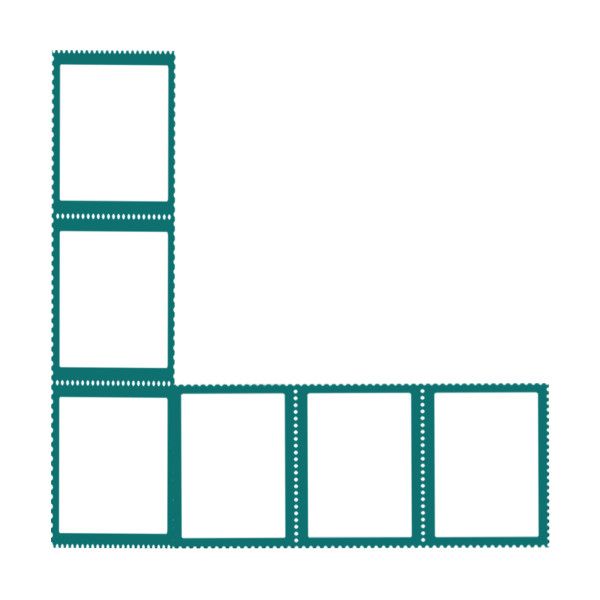
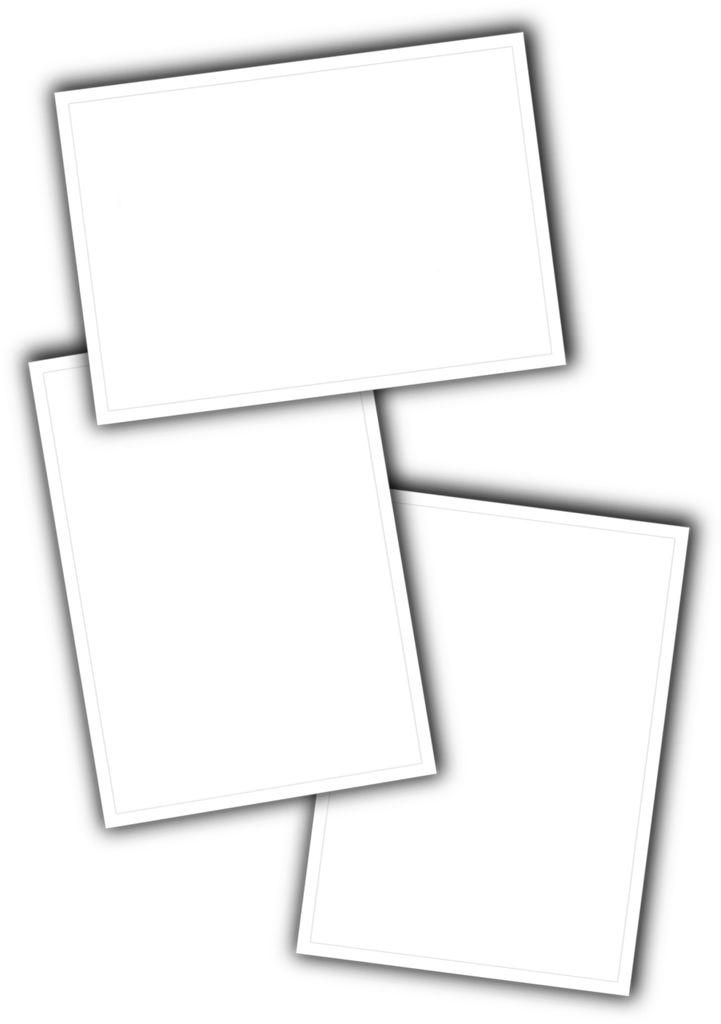



 Совершенно натуральный.
Совершенно натуральный.
 00
00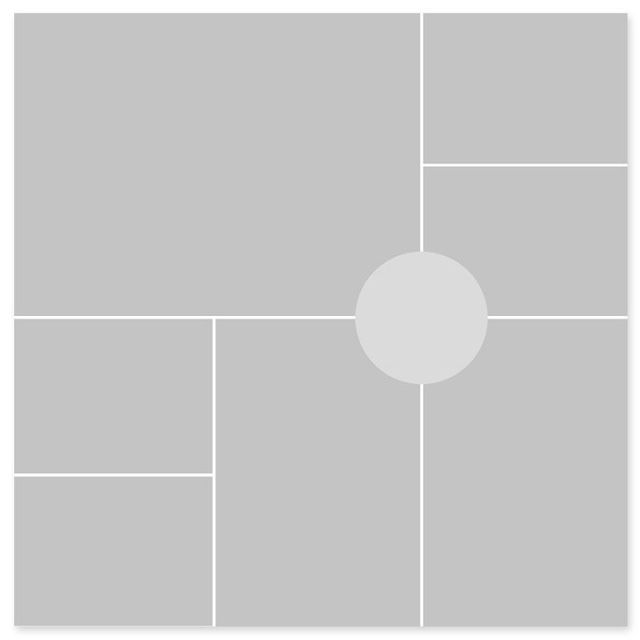 00
00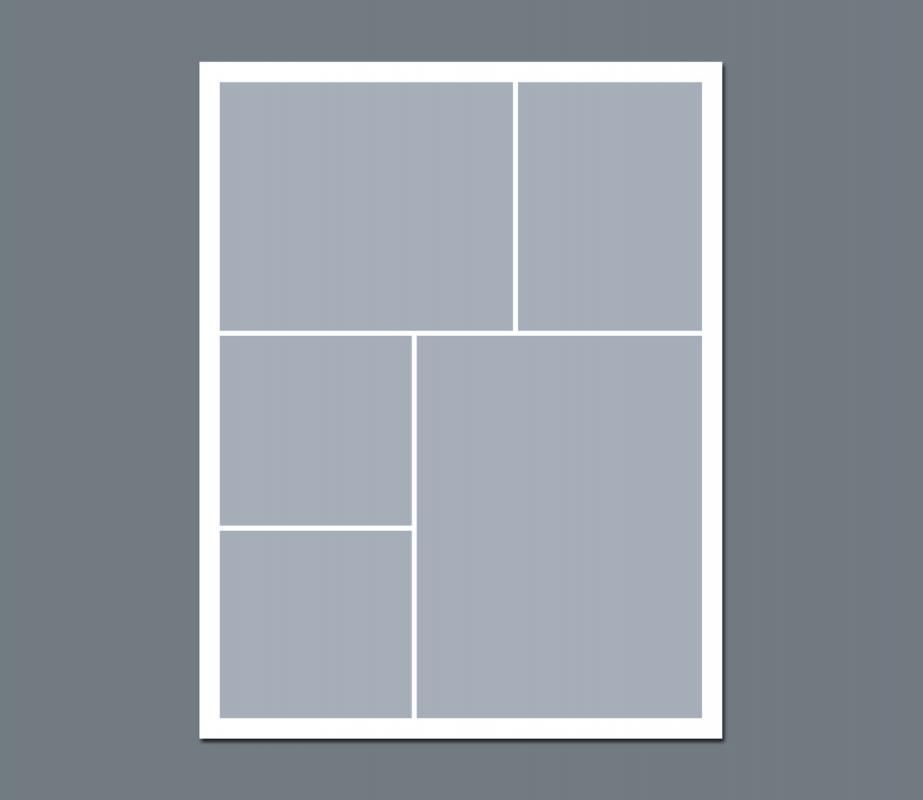 00
00 00
00 00
00 00
00 Методы, описанные в этом уроке, демонстрируют, как использовать различные фигуры в качестве вырезок для фотографий для создания шаблонов коллажей. Каждая фигура помещается на отдельный слой и превращается в маску. Как только ваши маски будут готовы, в каждую из них можно будет вставить фотографии. Преимущество использования масок при создании шаблонов коллажей заключается в том, что вы не ограничены стандартными формами для вырезания фотографий — вы можете использовать любую необычную форму по своему желанию, а маскирование предотвратит наложение ваших фотографий друг на друга или их отклонение. вне границ вырезов фотографии.
Методы, описанные в этом уроке, демонстрируют, как использовать различные фигуры в качестве вырезок для фотографий для создания шаблонов коллажей. Каждая фигура помещается на отдельный слой и превращается в маску. Как только ваши маски будут готовы, в каждую из них можно будет вставить фотографии. Преимущество использования масок при создании шаблонов коллажей заключается в том, что вы не ограничены стандартными формами для вырезания фотографий — вы можете использовать любую необычную форму по своему желанию, а маскирование предотвратит наложение ваших фотографий друг на друга или их отклонение. вне границ вырезов фотографии. Вы найдете письменную версию этого руководства ниже, а копию в формате PDF для печати можно загрузить на вкладке «Загрузить ресурсы» выше.
Вы найдете письменную версию этого руководства ниже, а копию в формате PDF для печати можно загрузить на вкладке «Загрузить ресурсы» выше.


 Чтобы добавить свою фотографию в вырез:
Чтобы добавить свою фотографию в вырез: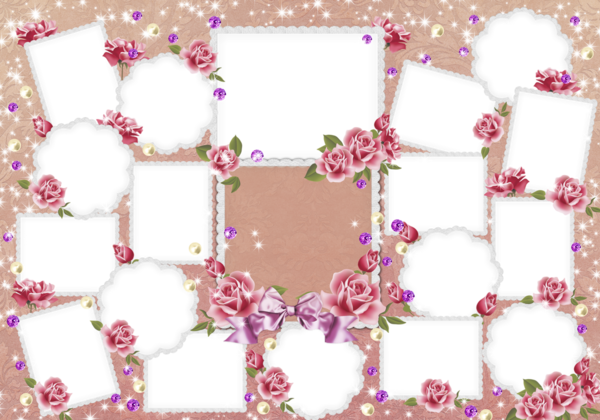

 Форма выбора по умолчанию — прямоугольник, но для первой формы измените Тип выбора от до Прямоугольник со скругленными углами .
Форма выбора по умолчанию — прямоугольник, но для первой формы измените Тип выбора от до Прямоугольник со скругленными углами .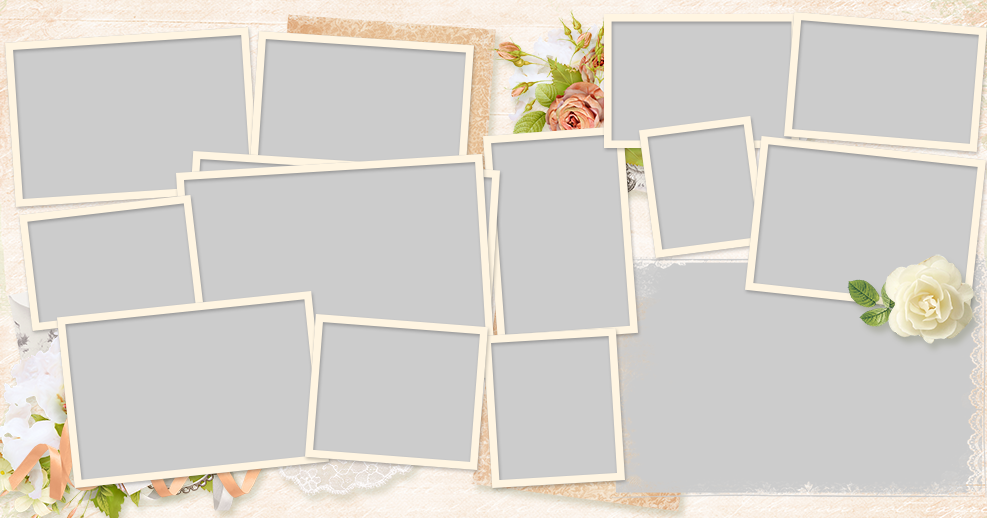 Форма не видна, потому что весь слой прозрачен.
Форма не видна, потому что весь слой прозрачен.

 На панели свойств можно переключить режим на режим редактирования , если вы хотите внести изменения в свою форму, перетащив любые узлы, которые вы хотите переместить.
На панели свойств можно переключить режим на режим редактирования , если вы хотите внести изменения в свою форму, перетащив любые узлы, которые вы хотите переместить.
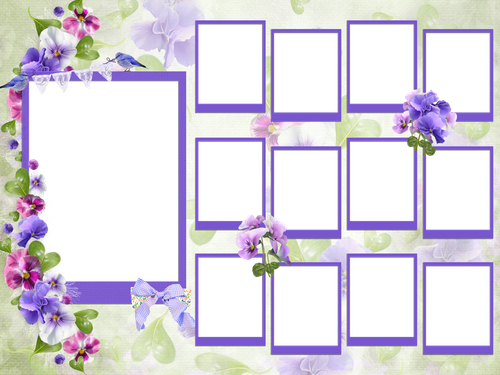 Тем не менее, оба являются отличными способами создания коллажей в зависимости от того, насколько сильно вы планируете редактировать изображения в документе. Вы можете скачать БЕСПЛАТНЫЕ шаблоны в конце поста.
Тем не менее, оба являются отличными способами создания коллажей в зависимости от того, насколько сильно вы планируете редактировать изображения в документе. Вы можете скачать БЕСПЛАТНЫЕ шаблоны в конце поста. Добавьте направляющие, выбрав View> New Guide или View> New Guide Layout . Позвольте сделать это легко и нажмите New Guide Layout . В появившемся диалоговом окне введите необходимое количество строк и столбцов для коллажа и нажмите OK . Теперь у вас есть макет сетки с разделами вашего коллажа.
Добавьте направляющие, выбрав View> New Guide или View> New Guide Layout . Позвольте сделать это легко и нажмите New Guide Layout . В появившемся диалоговом окне введите необходимое количество строк и столбцов для коллажа и нажмите OK . Теперь у вас есть макет сетки с разделами вашего коллажа.  Повторите этот шаг для каждого раздела.
Повторите этот шаг для каждого раздела. Однако будьте осторожны с изменением размера; помните о разрешении. Если вам нужно изменить размер, я рекомендую преобразовать слой для смарт-фильтра. Вы также можете легко редактировать каждое изображение в разделе. С каждой фотографией в группе слоев очень легко редактировать каждое изображение с помощью корректирующих слоев и дополнительных слоев без необходимости иметь дело с обтравочными масками и т. д., потому что все корректировки останутся ограниченными маской всей группы слоев.
Однако будьте осторожны с изменением размера; помните о разрешении. Если вам нужно изменить размер, я рекомендую преобразовать слой для смарт-фильтра. Вы также можете легко редактировать каждое изображение в разделе. С каждой фотографией в группе слоев очень легко редактировать каждое изображение с помощью корректирующих слоев и дополнительных слоев без необходимости иметь дело с обтравочными масками и т. д., потому что все корректировки останутся ограниченными маской всей группы слоев.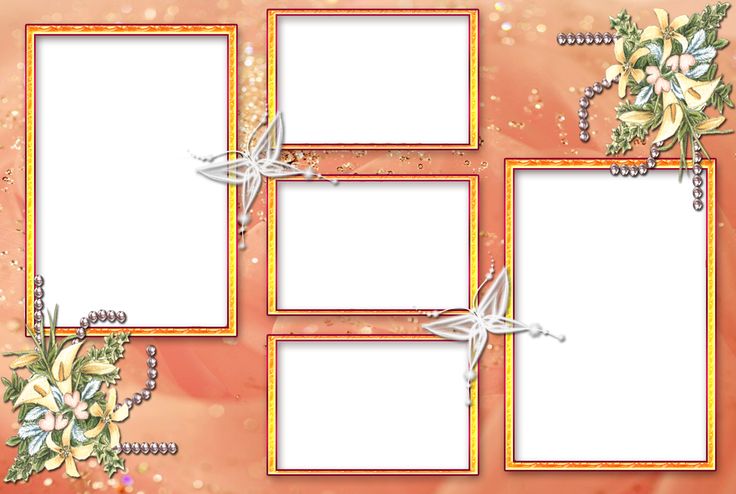 Затем вы будете добавлять слои изображения в документ и обрезать каждое изображение в слой векторной формы. Для получения подробной информации о первых двух шагах этого метода см. Метод группы слоев выше .
Затем вы будете добавлять слои изображения в документ и обрезать каждое изображение в слой векторной формы. Для получения подробной информации о первых двух шагах этого метода см. Метод группы слоев выше . Выберите одну или несколько фотографий для добавления в документ.
Выберите одну или несколько фотографий для добавления в документ.